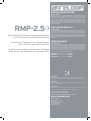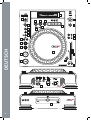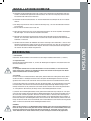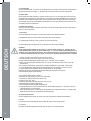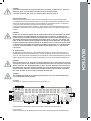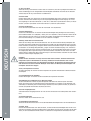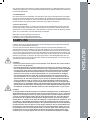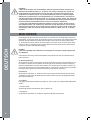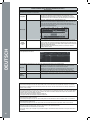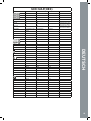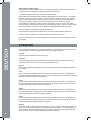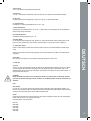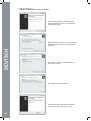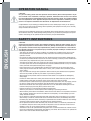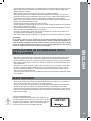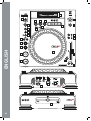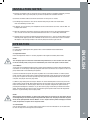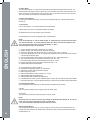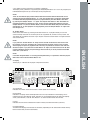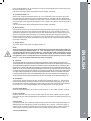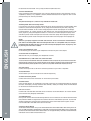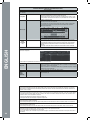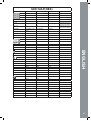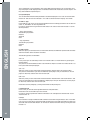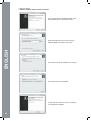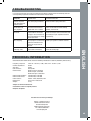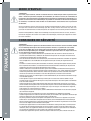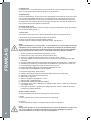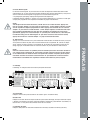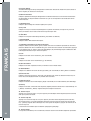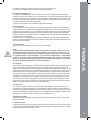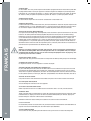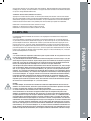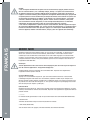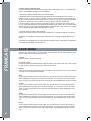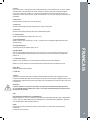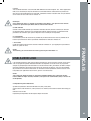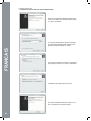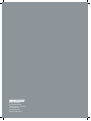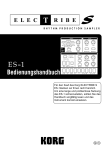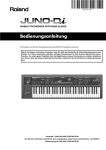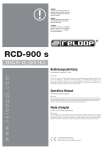Download Reloop RMP-3 Instruction manual
Transcript
Bedienungsanleitung ACHTUNG! Lesen Sie sich vor der ersten Inbetriebnahme zur eigenen Sicherheit diese Bedienungsanleitung sorgfältig durch! Alle Personen, die mit der Aufstellung, Inbetriebnahme, Bedienung, Wartung und Instandhaltung dieses Gerätes zu tun haben, müssen entsprechend qualifiziert sein und diese Betriebsanleitung genau beachten. Dieses Produkt erfüllt die Anforderungen der geltenden europäischen und nationalen Richtlinien, die Konformität wurde nachgewiesen, die entsprechenden Erklärungen und Unterlagen sind beim Hersteller hinterlegt. RMP-2.5 Professioneller Tabletop Cross-Media-Player mit CD-Laufwerk und MIDI Anbindung Instruction Manual CAUTION! For your own safety, please read this operation manual carefully before initial operation! All persons involved in the installation, setting-up, operation, maintenance and service of this device must be appropriately qualified and observe this operation manual in detail. This product complies with the requirements of the applicable European and national regulations. Conformity has been proven. The respective statements and documents are deposited at the manufacturer. Mode d‘emploi Professional Tabletop Cross Media Player ATTENTION! votre propre sécurité, veuillez lire attentivement ce mode d‘emploi with CD Drive and MIDI Function Pour avant la première utilisation ! Toutes les personnes chargées de l‘installation, Lecteur cross-média professionnel Tabletop avec lecteur de cédéroms et interface MIDI de la mise en service, de l‘utilisation, de l‘entretien et la maintenance de cet appareil doivent posséder les qualifications nécessaires et respecter les instructions de ce mode d‘emploi. Ce produit est conforme aux directives européennes et nationales, la conformité a été certifiée et les déclarations et documents sont en possession du fabricant. Deutsch.............................. 2-23 ENGLISH.............................24-45 FRANçAIS..........................46-67 WARNUNG! Um Feuer oder einen elektrischen Schock zu vermeiden, setzen Sie dieses Gerät nicht Wasser oder Flüssigkeiten aus! Öffnen Sie niemals das Gehäuse! WARNING! To prevent fire or avoid an electric shock do not expose the device to water or fluids! Never open the housing! ATTENTION ! Afin d‘éviter un incendie ou une décharge électrique, veillez à tenir cet appareil à l‘écart des liquides et de l‘humidité ! N´ouvrez jamais le boîtier ! Für weiteren Gebrauch aufbewahren! Keep information for further reference! Gardez ces instructions pour des utilisations ultérieurs! www.reloopdj.com Reloop Trademark Global Distribution GmbH Schuckertstr. 28 48153 Muenster / Germany © COPYRIGHT 2011 Nachdruck verboten! 1 BEDIENUNGSANLEITUNG ACHTUNG! Lesen Sie sich vor der ersten Inbetriebnahme zur eigenen Sicherheit diese Bedienungsanleitung sorgfältig durch! Alle Personen, die mit der Aufstellung, Inbetriebnahme, Bedienung, Wartung und Instandhaltung dieses Gerätes zu tun haben, müssen entsprechend qualifiziert sein und diese Betriebsanleitung genau beachten. Dieses Produkt erfüllt die Anforderungen der geltenden europäischen und nationalen Richtlinien, die Konformität wurde nachgewiesen, die entsprechenden Erklärungen und Unterlagen sind beim Hersteller hinterlegt. Wir gratulieren Ihnen zum Kauf des Reloop RMP-2.5 Alpha Cross-Media-Players. Vielen Dank, dass Sie unserer Diskjockey - Technologie Ihr Vertrauen schenken. Vor Inbetriebnahme bitten wir Sie, alle Anweisungen sorgfältig zu studieren und zu befolgen. Nehmen Sie den Reloop RMP-2.5 Alpha aus der Verpackung. Bitte überprüfen Sie vor der ersten Inbetriebnahme, ob kein offensichtlicher Transportschaden vorliegt. Sollten Sie Schäden am Stromkabel oder am Gehäuse entdecken, nehmen Sie das Gerät nicht in Betrieb und setzen Sie sich bitte mit Ihrem Fachhändler in Verbindung. DEUTSCH Sicherheitshinweise 2 ACHTUNG! Seien Sie besonders vorsichtig beim Umgang mit der Netzspannung 100-240 V, 50/60 Hz. Bei dieser Spannung können Sie einen lebensgefährlichen elektrischen Schlag erhalten! Bei Schäden, die durch Nichtbeachtung dieser Bedienungsanleitung verursacht werden, erlischt jeder Gewährleistungsanspruch. Bei Sach- oder Personenschäden, die durch unsachgemäße Handhabung oder Nichtbeachtung der Sicherheitshinweise verursacht werden, übernimmt der Hersteller keine Haftung. - Dieses Gerät hat das Werk in einwandfreiem Zustand verlassen. Um diesen Zustand zu erhalten und einen gefahrlosen Betrieb sicherzustellen, muss der Anwender unbedingt die Sicherheitshinweise und die Warnvermerke beachten, die in dieser Gebrauchsanleitung enthalten sind! - Aus Sicherheits- und Zulassungsgründen (CE) ist das eigenmächtige Umbauen und/oder Verändern des Gerätes nicht gestattet. Beachten Sie bitte, dass Schäden, die durch manuelle Veränderungen an diesem Gerät verursacht werden, nicht unter den Gewährleistungsanspruch fallen! - Im Geräteinneren befinden sich keine zu wartenden Teile, ausgenommen die von außen austauschbaren Verschleißteile. Die Wartung darf nur von fachkundigem Personal durchgeführt werden, ansonsten verfällt die Gewährleistung! - Stellen Sie sicher, dass die Stromversorgung erst nach dem Aufbau des Gerätes erfolgt. Den Netzstecker immer als letztes einstecken. Vergewissern Sie sich, dass der Netzschalter auf „OFF“ steht, wenn Sie das Gerät ans Netz anschließen! - Benutzen Sie nur vorschriftsmäßige Kabel. Achten Sie darauf, dass alle Stecker und Buchsen fest angeschraubt und richtig angeschlossen sind. Bei Fragen wenden Sie sich bitte an Ihren Händler! - Stellen Sie sicher, dass beim Aufstellen des Produktes das Netzkabel nicht gequetscht oder durch scharfe Kanten beschädigt wird! - Lassen Sie das Netzkabel nicht mit anderen Kabeln in Kontakt kommen! Seien Sie vorsichtig beim Umgang mit Netzkabeln und -anschlüssen. Fassen Sie diese Teile nie mit nassen Händen an! - Stecken Sie das Stromkabel nur in geeignete Schukosteckdosen ein. Als Spannungsquelle darf dabei nur eine ordnungsgemäße Netzsteckdose des öffentlichen Versorgungsnetzes verwendet werden! - Trennen Sie das Gerät bei Nichtbenutzung und vor jeder Reinigung vom Netz! Fassen Sie dazu den Netzstecker an der Grifffläche an und ziehen Sie niemals an der Netzleitung! - Stellen Sie das Gerät auf einer horizontalen und stabilen, schwerentflammbaren Unterlage auf! - Vermeiden Sie Erschütterungen und jegliche Gewaltanwendung bei der Installation oder Inbetriebnahme des Gerätes! - Achten Sie bei der Wahl des Installationsortes darauf, dass das Gerät nicht zu großer Hitze, Feuchtigkeit und Staub ausgesetzt wird! Vergewissern sie sich, dass keine Kabel frei herumliegen. Sie gefährden Ihre und die Sicherheit Dritter! - Stellen Sie keine Flüssigkeitsbehälter, die leicht umfallen können, auf dem Gerät oder in dessen Nähe ab. Falls doch einmal Flüssigkeit in das Geräteinnere gelangen sollte, sofort den Netzstecker ziehen! Lassen Sie das Gerät von einem qualifizierten Servicetechniker prüfen, bevor es erneut genutzt wird! Beschädigungen, die durch Flüssigkeiten im Gerät hervorgerufen wurden, sind von der Gewährleistung ausgeschlossen. - Betreiben Sie das Gerät nicht in extrem heißen (über 35° C) oder extrem kalten (unter 5° C) Umgebungen! Halten Sie das Gerät von direktem Sonnenlicht und von Wärmequellen wie Heizkörpern, Öfen, usw. (auch beim Transport in geschlossenen Wagen) fern! Sorgen Sie immer für eine ausreichende Ventilation! - Das Gerät darf nicht in Betrieb genommen werden, wenn es von einem kalten Raum in einen warmen Raum gebracht wurde. Das dabei entstehende Kondenswasser kann unter Umständen Ihr Gerät zerstören. Lassen Sie das Gerät solange uneingeschaltet, bis es Zimmertemperatur erreicht hat! - Regler und Schalter sollten niemals mit Sprühreinigungsmitteln und Schmiermitteln behandelt werden. Dieses Gerät sollte nur mit einem feuchten Tuch gereinigt werden; verwenden Sie niemals Lösungsmittel oder Waschbenzin zum Reinigen! - Bei Umzügen sollte das Gerät im ursprünglichen Versandkarton transportiert werden! - Zu Beginn müssen die Überblendregler und Lautstärkeregler Ihres Verstärkers auf Minimum eingestellt und die Lautsprecherschalter in „OFF“-Position geschaltet sein. Vor dem Lauterstellen 8 bis 10 Sekunden warten, um Lautsprecher- und Frequenzweichenschäden zu vermeiden! - Achten Sie stets darauf, dass Sie nur unverkratzte und nicht verschmutzte CDs verwenden! Auch Ihre Hände sollten dabei sauber sein! - Um den Laser Kopf sauber zu halten, sollten Sie regelmäßig Ihre CDs reinigen. - Geräte, die an Netzspannung betrieben werden, gehören nicht in Kinderhände. Lassen Sie deshalb in Anwesenheit von Kindern besondere Vorsicht walten! - In gewerblichen Einrichtungen sind die Unfallverhütungsvorschriften des Verbandes der gewerblichen Berufsgenossenschaft zu beachten! - In Schulen, Ausbildungseinrichtungen, Hobby- oder Selbsthilfewerkstätten ist das Betreiben des Gerätes durch geschultes Personal verantwortlich zu überwachen! - Heben Sie diese Bedienungsanleitung für spätere Fragen und Probleme gut auf! BestimmungsgemäSSe Verwendung - Bei diesem Gerät handelt es sich um einen professionellen Cross-Media-Player mit CD-Laufwerk und USB Anschlüssen, mit dem sich handelsübliche CDs und CDs im MP3-Format, sowie Audio im MP3 und WAV-Format von USB Sticks und externen Laufwerken, abspielen lassen. Das Gerät wird dabei an ein Mischpult oder einen Verstärker angeschlossen. - Dieses Produkt ist für den Anschluss an 100-240 V, 50/60 Hz Wechselspannung zugelassen und wurde ausschließlich zur Verwendung in Innenräumen konzipiert. - Wird das Gerät anders verwendet als in dieser Bedienungsanleitung beschrieben, kann dies zu Schäden am Produkt führen und der Gewährleistungsanspruch erlischt. Außerdem ist jede andere Verwendung mit Gefahren wie z.B. Kurzschluss, Brand, elektrischem Schlag, etc. verbunden. - Die vom Hersteller festgelegte Seriennummer darf niemals entfernt werden, da ansonsten der Gewährleistungsanspruch erlischt. DEUTSCH ACHTUNG: Im Falle einer Rücksendung verwenden sie bitte ausschließlich die Originalverpackung um das Gerät vor Transportschäden zu schützen! Transportschäden aufgrund unsachgemäßer Verpackung können zu einem Erlöschen der Gewährleistung führen. Der Hersteller übernimmt keinerlei Haftung für Transportschäden, welche aufgrund unsachgemäßer Verpackung während einer Rücksendung an den Verkäufer entstanden sind. Solche Kosten gehen zu Lasten des Versenders! Wartung - Überprüfen Sie regelmäßig die technische Sicherheit des Gerätes auf Beschädigungen des Netzkabels oder des Gehäuses, sowie auf die Abnutzung von Verschleißteilen wie Dreh- und Schiebereglern. - Wenn anzunehmen ist, dass ein gefahrloser Betrieb nicht mehr möglich ist, so ist das Gerät außer Betrieb zu setzten und gegen unbeabsichtigten Betrieb zu sichern. Netzstecker aus der Steckdose ziehen! - Es ist anzunehmen, dass ein gefahrloser Betrieb nicht mehr möglich ist, wenn das Gerät sichtbare Beschädigungen aufweist, das Gerät nicht mehr funktioniert, nach längerer Lagerung unter ungünstigen Verhältnissen oder nach schweren Transportbeanspruchungen. VORSICHT LASERSTRAHLUNG! Dieses Gerät enthält zwei Laserdioden der Klasse 1. Um einen sicheren Betrieb zu gewährleisten, dürfen weder Abdeckungen entfernt werden, noch darf versucht werden, sich Zugang zum Geräteinneren zu verschaffen. Im Geräteinneren befinden sich keine zu wartenden Teile. Wartungsarbeiten dürfen nur von qualifiziertem Fachpersonal durchgeführt werden. 3 11 33 34 32 12 13 14 10 19 15 17 9 16 8 7 20 21 6 5 DEUTSCH 4 18 3 22 23 2 24 25 26 27 28 31 30 29 1 4 Installationshinweise A) Verbinden Sie die Ausgangsbuchsen -29- mit den Line-In Buchsen Ihres Mischpultes oder Verstärkers. Verbinden Sie optional den USB-Anschluss -28- mit Ihrem Computer, sofern Sie eine DJ-Software über MIDI steuern möchten. B) Verbinden Sie die Anschlussbuchse -31- mit dem Netzkabel und schließen Sie es an Ihre Steckdose an. C) Der Relay Play-Anschluss -25- ist sowohl für die Relay Play- , als auch die Faderstart-Funktion zu verwenden. >> Hierzu erfahren Sie mehr unter Punkt -25D) N ach Wunsch können Sie am 6,3 mm Stereoklinke-Anschluss -26- einen Kopfhörer anschließen. Mit dem Regler -27- können Sie die Lautstärke einstellen. E) Nachdem alle Anschlüsse vorgenommen wurden, können Sie das Gerät mit dem EIN/AUSSchalter -30- einschalten. Falls keine CD im Laufwerk ist leuchtet die Status-LED oberhalb des Laufwerks -1- konstant. F) S chieben Sie eine CD mit der Bildfläche nach oben vorsichtig in den Ladeschlitz -1-. Die CD wird automatisch eingezogen. Sollten Sie CDs mit einem Durchmesser von unter 12 cm benutzen, benutzen Sie bitte einen handelsüblichen Adapter. Wenn Sie im Pause/Cue-Modus die Eject-Taste -19- drücken wird die CD wieder ausgeworfen. 1. CD-Laufwerk Entnehmen Sie die Hinweise zum Laufwerk aus den obigen Installationshinweisen. (>> siehe F) 2. Play/Pause-Taste Drücken Sie die Play/Pause-Taste -2-, um mit der Wiedergabe zu beginnen. Erneutes Drücken ruft den Pause-Modus auf. HINWEIS: Ihr CD-Spieler befindet sich nach dem Einschalten im Auto Cue-Modus (>> siehe auch Punkt 8 bzw. Punkt 11/O). In diesem DJ-freundlichen Modus wird auf dem ersten Signal eines Musikstücks automatisch der Cue-Punkt gesetzt. DEUTSCH Bedienung 3. Cue-Taste Ein Cue-Punkt ist ein selbst definierter Startpunkt, üblicherweise der Anfang eines Taktes. Wenn Sie die Cue-Taste -3- betätigen unterbricht der CD-Spieler die Wiedergabe und kehrt zum letzt gesetzten Cue-Punkt zurück. Sie können einen Cue-Punkt auf zwei verschiedene Weisen setzen: I.) Suchen Sie mittels des Jog Wheels -18- oder des Search-Rades -5- den gewünschten Cue-Punkt im Pause-Modus. Sie sind nun im Frame Search-Modus (fragmentartige Wiederholungen =1/75 Minute) und können so am präzisesten Cue-Punkte setzen. Drücken Sie nun die Play/Pause-Taste -2- zum Speichern des Punktes; der Player kehrt in den Wiedergabe-Modus zurück. II.) Drücken Sie im Wiedergabe-Modus an der gewünschten Stelle die Loop In-Taste -12- zum Speichern des Cue-Punktes; der Player bleibt im Wiedergabe-Modus. Mit ein wenig Übung lässt sich so der Cue-Punkt schneller speichern. Wenn Sie nun die Cue-Taste -3- drücken, kehrt der Player an den Cue-Punkt zurück und befindet sich im Pause-Modus. Durch Gedrückthalten der Cue-Taste -3kehren Sie solange in den Wiedergabe-Modus zurück, bis Sie die Taste loslassen; danach kehrt der Player an den Cue-Punkt zurück und befindet sich im Pause-Modus. Durch Drücken der Play/PauseTaste -2- kehren Sie dauerhaft in den Wiedergabe-Modus zurück. HINWEIS: Wenn Sie die Cue-Taste -3- im Wiedergabe-Modus drücken, wenn kein Cue-Punkt gespeichert ist, kehrt der Player an den Anfang des Titels zurück und befindet sich im Pause-Modus (Auto-Cue). Der Player speichert den Cue-Punkt, der über die Cue-Taste -3- aufzurufen ist nur für einen Track. Wechseln Sie zu einem anderen Track, ist der vorherige Cue-Punkt nicht gespeichert. 5 4. Track-Encoder Mit dem Track-Encoder -4- können Sie die Titelauswahl vornehmen. Durch Drücken und gleichzeitiges Drehen des Track-Encoders -4- wechseln Sie in Zehnerschritten durch die Titelauswahl. 5. Search-Rad Durch Drehen des Search-Rades -5- können Sie den Track vor- (im Uhrzeigersinn) und zurückspulen (gegen den Uhrzeigersinn). Das Rad hat 4 verschiedene Suchgeschwindigkeiten; je stärker Sie das Rad in die jeweilige Richtung drehen, desto schneller spulen Sie. Wenn Sie sich im Pause-Modus befinden, können Sie Track-Passagen frame-genau suchen; der aktuelle Frame (=1/75 Minute) wird dabei permanent wiederholt. 6. Folder Search-Tasten Falls eine MP3-CD in Folder (Ordner) unterteilt ist, können Sie diese Ordner mit den Folder SearchTasten -6- direkt wechseln. 7. Time-Taste Durch Betätigen der Time-Taste -7- können Sie zwischen drei Zeitmodi wählen: I) Abgelaufene Zeit eines Tracks (keine gesonderte Anzeige im Display) II) Verbleibende Zeit eines Tracks („Remain“ erscheint im Display) DEUTSCH III) Verbleibende Zeit der gesamten CD („Total Remain“ erscheint im Display) HINWEIS: Durch gleichzeitiges Drücken der Time-Taste -7- und des Track-Encoders -4- gelangen Sie ins Voreinstellungsmenü. Drehen Sie den Track-Encoder -4-, um einen gewünschten Menüpunkt auszuwählen. Durch Drücken gelangen Sie in das jeweilige Untermenü. Um das Voreinstellungsmenü zu verlassen, betätigen Sie die Time-Taste -7- erneut. Aus folgenden Menüpunkten ist zu wählen: 1. Version: Firmware-Information (Controller, Servo, DSP) 2. Playlist: Normal, Title, Artist, Album, Genre (nur für USB) 3. Sleep Time: Einstellung der Stand-By Zeit von 0 - 120 Min. (0 Min. = inaktiv) 4. Stop Time: Einstellung des Zeitintervalls von 0,5 - 12 Sek. indem der Titel erneut durch das Display läuft 5. Run Time: Einstellung der Titelanzeigen-Laufgeschwindigkeit von 50 mSek. - 2000 mSek. 6. Jog-Empfindlichkeit: Stellen Sie die Empfindlichkeit des Jog Wheels von -20 bis +20 ein. 7. Pitch Bend Range: Einstellung der Pitch Bend Range von 1% bis 100% 8. Display Brightness: Einstellung der Display-Helligkeit von Stufe 1 bis Stufe 10 9. Repeat Mode: Repeat Mode ON/OFF A. Information Setup: Mode 1 / Mode 2 B. Bit-Rate: Bit rate Display ON / OFF (für USB Mode) C. MIDI Setup: JogOut, Edit, Device Name & I/O D. MIDI CC Type: Jog, Track E. MIDI CH: Einstellung des MIDI-Channels A-D = 1-4 etc. F. MIDI Note Edit: Einstellung MIDI Note G. MIDI LED Edit: Einstellung MIDI Feedback LED H. Load Defaults: Enter Load = Zurückstellen auf Werkseinstellung; Return = Verlassen, ohne auf Werkseinstellung zurückzusetzen I. Exit & Save: Enter Save = Sicherung der vorgenommenen Einstellungen; Return = Verlassen des Menüs ohne Sicherung der vorgenommenen Einstellungen 8. Single/Continue-Taste Mit der Single/Continue Taste -8- lassen sich zwei verschiedene Abspielmodi auswählen: I) Single Der aktuelle Titel wird abgespielt; danach geht der Player in den Pause-Modus. II) Continue Die gesamte CD wird abgespielt; danach geht der Player in den Pause-Modus. 6 hINWeIs: Indem sie zwei sekunden die single/Continue-Taste -8- drücken, schalten sie den „Auto-Cue“Modus aus. Durch erneutes längeres Drücken aktivieren sie diesen wieder. >> Weitere Information zum „Auto-Cue“-Modus erfahren sie unter Punkt 2. 9. Bank Program-Taste Mit der Bank Program-Funktion -9- können Sie eine Abfolge von den auf den Sample-Bänken -15- abgespeicherten Loops abspielen. Sofern Loops auf den Sample-Bänken abgespeichert sind, können Sie die Bank Program-Funktion durch Betätigen der Taste Bank-Program -9- aktivieren. >> Wie man Loops abspeichert, erfahren Sie im Abschnitt „Sampling“. Im Display erscheint die Anzeige „BANKP.=1“. Durch Drücken der Cue/Sample-Tasten 1 bis 4 -15in beliebiger Reihenfolge kann nun eine individuelle Abfolge von bis zu 12 Samples programmiert werden. hINWeIs: es gibt zwei verschiedene Abspielmodi, der endlos-Modus und der One shot-Modus. Der endlosModus wird durch einmaliges Betätigen der sampler-Taste -17- aktiviert - die sampler-LeD leuchtet konstant. Im endlos-Modus wird die programmierte Abfolge endlos abgespielt. Der One shot-Modus wird durch erneutes Betätigen der sampler-Taste -17- aktiviert - die sampler-LeD blinkt. Im One shot-Modus wird die programmierte Abfolge einmalig abgespielt. Zum Abspielen der eben programmierten Abfolge betätigen sie die sampler-Taste -17- (einmal für endlos-Modus / zweimal für One shot-Modus) und drücken sie die Bank Program-Taste -9- um die Wiedergabe zu starten. um die Wiedergabe zu stoppen, drücken sie die sampler-Taste -17- erneut bis die LeD erlischt. DeuTsCh 10. scratch-effekt Sie wählen den Scratch-Effekt aus, indem Sie die Scratch-Taste -10- drücken. Nun können Sie im Wiedergabe-Modus den Track mit dem inneren Teil des Jog Wheels -18- wie eine Vinyl-Platte scratchen, vor- und zurückziehen und anhalten. Das Jog Wheel -18- erkennt dabei die Berührung mit Ihren Fingern. Drücken Sie ein zweites mal die Scratch-Taste -10-, um den Scratch-Effekt zu deaktivieren. hINWeIs: Wenn die scratch-Taste -10- länger als 2 sekunden gedrückt wird, wird die scratch-to-cue Funktion aktiviert. Wird nur das Jog Wheel -18- berührt kehrt der Player zum Cue-Punkt zurück ohne dabei in den Pause- oder Wiedergabe-Modus zu gehen. Auf diese Weise kann man einen Track ab dem gewünschten Cue-Punkt scratchen. Betätigt man erneut die scratch-Taste -10- so wird die scratch-Funktion deaktiviert. Gestalten sie individuell die bevorzugte Jog Wheel-empfindlichkeit. Gehen sie dazu vor wie in Punkt 7, unterpunkt 6 beschrieben. hINWeIs: Wird die Bank Program-Taste -9- dauerhaft gedrückt, lässt sich mit der scratch-effekt-Taste -10- der BPM-Wert manuell eintappen. 11. Display Das Display -11- zeigt alle wichtigen Funktionen des Players an: M L K J I N h O G P Q A B C D e F A) Track/Folder Zeigt die Nummer des aktuellen Tracks, bzw. Folders (Ordner bei einer MP3- CD) an. B) Time-Modus Zeigt an, ob der Player die abgelaufene Zeit eines Tracks (keine Anzeige), die verbleibende Zeit 7 eines Tracks („Remain“ erscheint) oder die verbleibende Zeit der gesamten CD („Total Remain“ erscheint) anzeigt. Mit der Time-Taste -7- können Sie zwischen den drei Modi wechseln. C) Zeitanzeige Zeigt die Zeit im gewählten Time-Modus in Minuten, Sekunden und Frames (1/75 Min.) an. D) Playing Address Visualisiert die Zeitanzeige und nimmt je nach Time-Modus zu oder ab. Kurz vor Ende eines Tracks blinkt der komplette Balken. E) Anti-Shock Speicher-Anzeige Zeigt an, wieviel Musik im Anti-Shock Speicher geladen ist und ob die Instant Start-Funktion verfügbar ist. Dabei ist „19“ der maximale Speicherwert und steht für 10 Sekunden Anti-Shock Speicher. F) Pitch-Anzeige Zeigt den eingestellten Pitch-Wert eines Tracks in Prozent an. G) Key Lock Zeigt an, ob Key Lock aktiviert wurde (das Vorhängeschloss-Symbol erscheint). Wenn Key Lock aktiviert ist, wird die Tonhöhe des Tracks bei verändertem Tempo beibehalten. DEUTSCH H) BPM-Status Zeigt an, dass der Auto BPM Counter („Auto BPM“ erscheint) aktiv ist. I) BPM-Anzeige Zeigt den aktuellen BPM-Wert des Tracks an. J) Dot-Matrix Informations-Display Zeigt beim Abspielen einer MP3-CD mit hinterlegten ID3-Tags den Ordner-, Künstler- und Titelnamen an. Um bei einer MP3-CD zwischen Ordner- und Künstler-/Titel-Namen zu wechseln, drücken Sie den Track-Encoder -4-. Im Voreinstellungsmenü werden im Dot-Matrix Informations-Display die nötigen Einstellungen vorgenommen. K) CUE Zeigt an, ob sich der Player im Cue-Modus („Cue“ erscheint) befindet. L) Pause Zeigt an, ob sich der Player im Pausemodus („||“ erscheint) befindet. M) Laufrichtung Zeigt an, ob der Player sich im vorwärts, rückwärts oder im Stopp-Modus befindet. N) CD/MP3-Modus Zeigt an, ob gerade eine Audio-CD („CD“ erscheint) oder eine MP3-CD („MP3“ erscheint) abgespielt wird. O) Auto-Cue-Status Zeigt an, ob Auto-Cue aktiviert ist („Auto Cue“ erscheint). Zum de-/aktivieren von Auto-Cue zwei Sekunden die Single/Continue-Taste -8- halten. P) Abspielmodus Zeigt an, ob sich der Player im Single-Modus („Single“ erscheint) oder im Continue-Modus (keine Anzeige) befindet. Q) Reloop Zeigt an, ob der Player einen Loop gespeichert hat, den man per Reloop-Taste -14- aufrufen kann („Reloop“ erscheint). Wenn „Reloop“ blinkt ist der Loop aktiv. 12. Loop-In-Taste Durch Betätigen der Loop-In-Taste -12- wird der Anfangspunkt eines Loops (Endlos-Schleife) und ebenfalls ein aktueller Cue-Punkt gesetzt. 8 13. Loop-Out-Taste Durch Betätigen der Loop-Out-Taste -13- wird der Endpunkt eines Loops (Endlos-Schleife) gesetzt. Bei vorheriger Betätigung der Loop-In-Taste -12- geht der Player in den Loop-Modus über (NahtlosSchleife) - „Reloop“ blinkt im Display -11Q-. Um den Loop zu verlassen, drücken Sie erneut die Loop-Out-Taste. >> Weitere Informationen zum Thema Loopen finden sie im Abschnitt „Sampling“. 14. Reloop-Taste Durch Betätigen der Reloop-Taste -14- kehrt der Player zum letzten Loop der abgespielt worden ist zurück. Um den Loop zu verlassen, drücken Sie erneut die Loop-Out-Taste -13-. >> Weitere Informationen zum Thema Loopen finden sie im Abschnitt „Sampling“. 15. CUE/Sample-Bänke 1-4 Die Cue/Sample-Bänke 1 bis 4 -15- dienen im Wiedergabe-Modus als Hot Cue-Tasten. Wenn der Sampler-Modus durch Betätigen der Sampler-Taste -17- aktiviert ist, spielt der Player Samples aus dem Speicher simultan zum Playback ab. Pro Bank kann ein 5 Sekunden langes Sample gespeichert und wiedergegeben werden. Durch Drücken der jeweiligen Bank-Taste 1 bis 4 werden die vorher gespeicherten Cue-Punkte oder Samples getriggert. >> Weitere Informationen zum Thema Loopen finden sie im Abschnitt „Sampling“. 17. Sampler-Taste Um den Sample-Modus zu aktivieren betätigen Sie die Sampler-Taste -17-. HINWEIS: Es gibt zwei verschiedene Sample-Abspielmodi, der Endlos-Modus und der One Shot-Modus. Der Endlos-Modus wird durch einmaliges Betätigen der Sampler-Taste -17- aktiviert - die SamplerLED leuchtet konstant. Im Endlos-Modus wird das Sample endlos in einer Schleife abgespielt. Der One Shot-Modus wird durch erneutes Betätigen der Sampler-Taste -17- aktiviert - die Sampler-LED blinkt. Im One Shot-Modus wird das Sample einmalig getriggert. Wenn der SampleModus aktiviert ist, können die vorher gespeicherten Loops auf den Sample-Bänken 1 bis 4 -15simultan zum CD-Playback wiedergegeben werden. DEUTSCH 16. Memory-Taste Mit Hilfe der Memory-Taste -16- werden erstellte Loops den vier Sample-Bänken zugewiesen und gespeichert. Nachdem Sie mit Hilfe der Loop-In- und Loop-Out-Taste -12, 13- einen Loop erstellt haben, drücken Sie die Memory-Taste -16- ; die Memory-LED leuchtet auf. Danach wählen Sie eine der vier Sample-Bänke aus, um den eben erstellten Loop darauf zu speichern; die jeweilige Sample-Bank leuchtet auf. Die Memory-LED erlischt. Wiederholen Sie diesen Vorgang, um das jeweilige Sample zu ersetzen oder ein neues aufzunehmen. Mit der Memory-Funktion ist es ferner möglich Cue-Punkte und Samples für bis zu 500 CDs dauerhaft zu speichern. Lesen Sie dazu weitere Informationen im Abschnitt „Sampling“. 18. Jog Wheel Der CD-Payer verfügt über ein extra großes Jog Wheel -18- für authentisches Vinyl-Feeling beim Auflegen. Das Jog Wheel -18- ist für Scratch-Anwendungen in zwei Sektionen unterteilt. Die Mittelsektion ist berührungsempfindlich und reagiert ähnlich wie eine Platte auf einem Plattenspieler. Die äußere, gummierte Sektion wird für die Pitch Bend-Funktion verwendet - ähnlich wie der Rand eines Plattentellers. Wurde die Scratch-Funktion -10- deaktiviert, fungiert das ganze Jog Wheel -18- als Search- und Pitch Bend-Rad. Befindet man sich im Cue- und Pause-Modus, kann man durch Drehen im und entgegen des Uhrzeigersinns einen Cue-Punkt durch präzises Frame-Search (1/75 min.) suchen. Im Play-Modus verwendet man das Jog Wheel -18- ähnlich einem Plattenspieler für die Pitch Bend-Funktion. Dies ergibt eine schnelle Zunahme (Push Start) oder Abnahme (Stop) des Pitch-Wertes. Je schneller das Jog Wheel -18- gedreht wird, desto schneller die Pitch Bend-Funktion. Der gleiche Effekt kann mit den Pitch Bend-Tasten -24- erzielt werden. 19. Eject-Taste Um eine CD einzulegen, schieben Sie die CD mit der Bildfläche nach oben vorsichtig in den Ladeschlitz -1-. Die CD wird automatisch eingezogen. Die Status-LED oberhalb des Laufwerks blinkt beim Laden der CD. Sobald die CD gelesen und erkannt wurde erlischt die Status-LED. Sollten Sie CDs mit einem Durchmesser von unter 12 cm benutzen, benutzen Sie bitte einen handelsüblichen Adapter. Wenn Sie die Eject-Taste -19- drücken, wird die CD wieder ausgeworfen. 20.Pitch Range-Taste Durch Drücken der Pitch Range-Taste -20- können Sie zwischen einem Pitch-Bereich von +/- 4%, +/-8%, +/-16% oder +/-100% wählen. 9 21. Key Lock-Taste Wenn Sie die Key Lock-Funktion mit der Taste -21- aktivieren, wird die ursprüngliche Tonhöhe des Tracks unabhängig von der eingestellten Geschwindigkeit beibehalten. Drücken Sie die Taste ein zweites Mal, um die Key Lock-Funktion zu deaktivieren. 22. Pitch Fader Mit dem Pitch Fader -22- können Sie nun die Geschwindigkeit des Tracks stufenlos im gewählten Bereich verändern. Die Abweichung von der Originalgeschwindigkeit wird im Display -11F- in Prozent angezeigt. In den Pitch-Bereichen +/- 4% und +/- 8% wird in 0,02% Stufen variiert, im PitchBereich +/-16% in 0,1% Stufen und im Pitch-Bereich +/-100% in 0,1% Schritten. 23. Pitch On/Off-Taste Durch die Pitch On/Off-Taste -23- wird der Pitch Fader -22- de-/aktiviert. DEUTSCH 24. Pitch Bend-Tasten Mit den Pitch Bend-Tasten -24- können Sie die Geschwindigkeit des jeweiligen Tracks kurzzeitig durch Gedrückthalten um +4/8/16% (+ Taste), bzw. um -4/8/16% (- Taste) verändern. Wenn Sie die Taste loslassen, kehrt der Player zur mit dem Pitch Fader eingestellten Geschwindigkeit zurück. Eine Pitch Bend Range von +/-100% ist nur für Audio CDs verfügbar. 25.Relay-/Fader Start-Anschlussbuchse Wenn Sie Ihren Player über die Anschlussbuchse -25- mit einem anderen Reloop CD-Spieler (der auch über eine Relay-/Faderstart-Anschlussbuchse verfügt) mit dem beiliegenden 3,5 mm Klinkekabel verbinden, ist Relay-Play verfügbar. Wählen Sie dazu bei beiden Playern mit den Single/Continue-Tasten -8- den Single-Abspielmodus; „Single“ erscheint in beiden Displays -11P-. Aktivieren Sie nun bei einem der Player mit der Play/Pause-Taste -2- den Wiedergabe-Modus. Der erste Track wird abgespielt; danach geht der Player in den Pause-Modus. Daraufhin wird der erste Track des anderen Players abgespielt; danach geht der Player in den Pause-Modus. Daraufhin wird der zweite Track des ersten Players abgespielt, usw. HINWEIS: Darüber hinaus unterstützt Ihr Player auch die Fader Start-Funktion. Verbinden Sie dazu das mitgelieferte 3,5 mm Klinkenkabel an die Relay-/Faderstart-Anschlussbuchse -25- mit der Faderstart-Anschlussbuchse eines kompatiblen Mischpults, beispielsweise des Reloop RMX-40 DSP. So können Sie durch einfaches Betätigen eines Faders am Mischpult die Wiedergabe vom CD-Spieler starten bzw. stoppen. 26. 6,3 mm Kopfhörer-Anschluss An diesen Ausgang -26- können Sie einen Kopfhörer mit 6,3mm Klinkenkabel zu Monitorzwecken anschließen. 27. Lautstärkeregler für Kopfhörer Mit dem Drehregler -27- können Sie die Lautstärke des Kopfhörers einstellen. 28. USB MIDI Port/ USB Audio Link / MIDI Port Modus An den USB MIDI-Port können Sie das beiliegende USB-Kabel mit dem Computer verbinden. Dieser Port dient auch zur MIDI-Übertragung, beispielsweise zur Kontrolle von DJ-Software (z.B. TRAKTOR). Im Betriebssystem wird der Player automatisch, ohne spezielle Treiber, als „RMP-2.5“ erkannt (kompatibel mit Windows XP/Vista, Mac OS X). 29. Cinch-Ausgangsbuchse Verbinden Sie die Ausgangsbuchsen -29- mit den Line-In-Buchsen Ihres Mischpultes oder Verstärkers. 30. EIN/AUS-Schalter Hiermit schalten Sie Ihr Gerät ein bzw. aus. 31. Netzkabel-Anschlussbuchse Verbinden Sie die Anschlussbuchse -31- mit dem Netzkabel und schließen Sie es an Ihre Steckdose an. 32. Shift -Taste Drücken Sie die Shift-Taste zum Takt der Musik, um manuell die Geschwindigkeit des Tracks zu bestimmen. Das Display zeigt den aktuellen Wert in BPM (Beats per Minute) an. Drücken Sie die BPM Taste, um den automatischen BPM Counter zu reaktivieren. Mit gehaltener Shift-Taste kann man 10 eine zweite Funktion eines Elements aufrufen. MIDI Shift-Funktion: Im MIDI-Modus lässt sich durch Betätigen der Shift-Taste -32- ein zweiter MIDI-Befehl ausführen. Nähere Details dazu erfahren Sie im Abschnitt MIDI-Modus. 33. USB-Medienport Hier können Sie externe USB-Medien, wie USB-Sticks oder externe USB-Festplatten, anschließen. Unterstützt werden das MP3-Format, PCM und WAVE. Die maximale File-Beschränkung sind 233 Minuten pro Track. Es werden 32, 44.1 und 48 kHz Encoding unterstützt. Das Medium muss im FATSystem formatiert sein. Maximal werden 999 Ordner mit je 999 Tracks gelesen. 34. Source Select-Taste Mit der Source Select-Taste -34- können Sie zwischen den drei Medien-Modi wechseln. Nach Einschalten des Gerätes ist der RMP-2.5 Alpha automatisch im USB-Modus. Drücken Sie die Source Select-Taste -34- im Pause-Modus, um in den CD-Modus zu wechseln. Halten Sie die Source SelectTaste -34- ca. 2 Sekunden, um in den MIDI-Modus zu gelangen. USB-Modus = Source Select-Taste leuchtet rot CD-Modus = Source Select-Taste leuchtet blau MIDI-Modus = Source Select-Taste leuchtet violett Sampling HINWEISE: • Der Player speichert diesen Loop nur für den aktuellen Track. Wechseln Sie zu einem anderen Track, ist kein Loop gespeichert. • Der aktuell gespeicherte Loop-Anfangspunkt (durch Loop-In-Taste -12- gesetzt) ist zugleich immer der aktuelle Cue-Punkt. Wenn Sie, nachdem Sie einen Loop gespeichert und den Loop-Modus verlassen haben, einen neuen Cue-Punkt gespeichert haben, überschreibt dieser den aktuellen Loop-Anfangspunkt; die Re-Loop-Anzeige im Display -11Q- erlischt und es ist kein Loop mehr gespeichert. Ihnen stehen vier Sample-Speicherbänke -15- mit je 5 Sekunden zur Verfügung. Um ein Sample aufzunehmen, setzen Sie, wie oben beschrieben, einen Loop mit den Loop-Inund Loop-Out-Tasten -12, 13-. Drücken Sie nun die Memory-Taste -16- und danach eine der vier Speichertasten -15-. Der soeben gesetzte Loop ist nun auf der gewählten Sample-Bank gespeichert und die Memory-Taste -16- erlischt. Um ein Sample abzuspielen, drücken Sie zunächst die Sampler-Taste -17-. Drücken Sie nun die gewünschte Speichertaste -15-; der Sampler spielt das Sample von der ausgewählten Bank in einer Endlosschleife ab (Endlos-Modus). Wenn Sie die Sampler-Taste nochmals drücken, wird das Sample nur einmal abgespielt (One Shot-Modus). Um das Abspielen des Samples zu beenden, drücken Sie erneut die Sampler-Taste -17-; sie erlischt. DEUTSCH In diesem Abschnitt werden die Möglichkeiten und Einstellungen des leistungsstarken On-Board Samplers Ihres Geräts detailliert erläutert. Ein Loop ist die permanente Wiederholung einer Sequenz zwischen einem gewählten LoopAnfangspunkt und einem gewählten Loop-Endpunkt. Wählen Sie einen Loop-Anfangspunkt durch Drücken der Loop-In-Taste -12-. Wählen Sie den Loop-Endpunkt durch Drücken der Loop-Out-Taste -13-; der Player geht automatisch in den Loop-Modus über und die Reloop-Anzeige im Display -11Qblinkt. Die so gewählte Sequenz wird so lange nacheinander nahtlos wiederholt, bis Sie ein zweites Mal die Loop-Out-Taste -13- drücken; der Player geht nahtlos in den Wiedergabemodus über. Um den zuletzt gespielten Loop wieder aufzurufen, drücken Sie die Reloop-Taste -14-; der Player geht automatisch in den Loop-Modus über. HINWEIS: Im Sampler-Modus erfolgt das Abspielen eines Samples unabhängig von der CD-Wiedergabe. Im Wiedergabe-Modus ist also der aktuelle Track als auch das Sample zu hören. Im Cue- und PauseModus ist nur das Sample zu hören. Der Player speichert die so erstellten Samples solange bis sie durch neue überschrieben werden oder das Gerät ausgeschaltet wird. Auch nach Wechseln des Tracks oder der CD bleiben die gespeicherten Samples erhalten. Die Taste einer belegten Sample-Bank -15- leuchtet rot auf, wenn die zugehörige (= sample-eigene) CD eingelegt ist; wird eine andere (= samplefremde) CD eingelegt, leuchtet die jeweilige Taste blau auf. Die Taste der zuletzt belegten Sample-Bank blinkt zudem in der entsprechenden Farbe auf. Eine Sample-Bank wird überschrieben, wenn Sie darauf ein neues Sample aufnehmen. Die vier Sample-Bänke sind gleichzeitig Hot Cue-Punkt-Speicher. Wenn Sie die Taste einer Sample-Bank drücken, ohne vorher die Memory-Taste -16- oder die Sampler-Taste -17- aktiviert haben, kehrt der Player sowohl im Wiedergabe- wie auch im Pause-Modus zum Beginn des jeweiligen Samples zurück. Diese Funktion ist nur mit sample-eigenen CDs, bzw. mit rot leuchtenden Sample-Bänken verfügbar. 11 HINWEISE: • Wenn Sie die erstellten Cue-Punkte/Samples dauerhaft speichern möchten, drücken Sie 2 Sekunden lang die Memory-Taste -16-. Im Display wird „Saving“ angezeigt. Nun sind die CuePunkte/Samples der sample-eigenen CD auch nach dem Ausschalten des Geräts dauerhaft gespeichert. Eine Speicherung der vier Cue-Punkte/Samples ist für bis zu 500 CDs möglich. Möchten Sie die gespeicherten Cue-Punkte/Samples einer CD wieder abrufen, so drücken Sie VOR dem Einlegen der CD die Memory-Taste -16-. Im Display erscheint „Recall“. Nun können Sie die CD einlegen und die zuvor gespeicherten Cue-Punkte/Samples werden automatisch geladen. Die entsprechenden Speicherbänke blinken rot auf und sind danach abspielbereit. • Um den Cue-Punkt/Sample-Bank Speicher komplett zu löschen, schalten Sie das Gerät mit dem EIN/AUS-Schalter -30- zunächst aus. Drehen Sie nun das Search-Rad -5- bis zum Widerstand nach links und halten Sie es in dieser Position. Schalten Sie nun das Gerät mit dem EIN/ AUS-Schalter wieder ein; lassen Sie das Search-Rad wieder los, sobald „Clear all“ im Display erscheint. MIDI-Modus DEUTSCH Durch längeres Drücken der Bank Program-Taste -9- wechseln Sie in den MIDI-Modus. Die Source Select-Taste -34- leuchtet violett und im Display erscheint „DeckA CH01.“ Der Hinweis DeckA CH01 bedeutet, dass alle Elemente auf MIDI-Kanal 1 senden. Durch Drücken der Bank Program-Taste -9- können Sie von Kanal 1 (Deck A) bis Kanal 4 (Deck D) wechseln. Somit ist eine einfache Handhabung von bis zu 4 virtuellen Playern möglich. Weitere Hinweise entnehmen Sie dem Abschnitt „Submenü“ und dem TRAKTOR PRO Mapping. HINWEIS! Prüfen Sie regelmäßig unsere Webseite www.reloopdj.de für eventuelle Firmware Updates oder neue Mappings. Jedes Element des Players sendet MIDI-Befehle. Bitte beachten Sie dazu auch die MIDI-Map in dieser Anleitung. a) Bank Program-Taste Durch Drücken der Bank Program-Taste -9- können Sie bequem zwischen 4 MIDI-Kanälen hin- und herschalten. Im Display wird der aktuelle Kanal und ggf. das virtuelle Deck-Laufwerk angezeigt. Wenn Sie beispielsweise mit einem RMP-2.5 Alpha vier virtuelle Decks kontrollieren möchten, so können Sie durch Drücken der Bank Program-Taste -9- zwischen den virtuellen Decks umschalten. Die Kanal-Presets können Sie im Submenü einstellen (siehe Kapitel „Submenü“). b) Shift-Taste Mit gehaltener Shift-Taste -32- können Sie eine zweite Funktion eines Elements aufrufen. Somit verdoppelt sich die Anzahl der Bedienelemente. Bitte beachten Sie auch die dazugehörige MIDIMap in dieser Anleitung. c) Jog Wheel Das große, berührungsempfindliche Jog Wheel -18- kann in zwei verschiedenen Modi MIDI-Befehle senden: • normaler Modus Sendet Daten beim Drehen/Berühren des Jog Wheels -18-. • Shift-Modus Bei gehaltener Shift-Taste -32- sendet das Jog Wheel ebenfalls andere Daten. 12 TRAKTOR PRO Mapping In Traktor PRO kann ein MIDI-Mapping für den Reloop 2.5 Alpha importiert und geladen werden. Aktuelle Mappings, sowie Firmware-Updates gibt es in unserem Forum unter http://www.reloopdj.com/forum Die Funktionen sind wie folgt belegt: RMP-2.5a controls (Traktor PRO) Element Erklärung 2 Play/Pause Starten und stoppen eines geladenen Tracks im gewählten Deck. 3 Set Cue + Play Cue • Falls kein Cue Punkt gesetzt wurde, so wird ein neuer gesetzt • Falls ein Cue Point gesetzt wurde, wird der Track ab dieser Stelle abgespielt, wenn die Taste gedrückt wird 4 Listen/Baumansicht Browsing,Browsing Modus öffnen • Navigation durch die List View (> Normal Modus) • Shift + Drehen des Track Rads: Navigation durch die Baumansicht (> Normal Modus) • Drücken des Track Rads: Öffnet den (> Browse Modus) 5 Suchen Spulen durch einen Track (Geschwindigkeit hängt davon ab, wie stark das Rad gedreht wird). 6 Baumnavigation/Ordner öffnen/schließen • Navigation durch die Baumansicht (> Normal Modus) • Ordner öffnen/schließen Loop-Länge Einstellung der Loop-Länge 9 Deck wechseln Wechselt das Deck; das ausgewählte Deck wird auf dem Display des RMP-2.5 (11) angezeigt 10 Scratch Aktiviert den Scratch Modus 11 Deckanzeige Das ausgewählte Deck wird auf dem Display des RMP-2.5 (11) angezeigt 12 Loop IN Setzt den Loop-Anfangspunkt für das ausgewählte Deck 13 Loop OUT Setzt den Loop-Endpunkt für das ausgewählte Deck; die festgelegt Passage wird in einer Schleife wiedergegeben 14 Beat Loop Setzt automatisch einen Loop, abhängig von der eingestellten Länge 15 Hot Cues/Effekttasten • Ruft gespeicherte Hot Cues auf (1-4) (> Normal Modus) • Shift + Hot Cues: Ruft gespeicherte Hot Cues auf (5-8) (> Normal Modus) • Aktiviert Effekttasten der dem ausgewählten Deck zugewiesenen Effekteinheit • [A-e1, B-e2, C-e3, D-e4] (> Effekt Modus) 16 Cue speichern Speichert einen Cue Punkt in der Musikbank 17 Cue/Play Modus Durch Drücken der Cue/Play Taste kehrt man zum Wiedergabemodus zurück (> Normal Modus); man deaktiviert Effekte (> Effekt Modus) und den Scratch Modus 18 Jog Wheel: Pitch Bend/ Scratch/Effekt Modulation/ Browsen • Pitch Bend (> Normal Modus) • Scratch Modus (falls die Scratch-Taste gedrückt wurde) • Effekt Modulation im > Effekt Modus • Browsing im > Browser Modus 19 Track laden Lädt den in der List View ausgewählten Track 21 Key Lock (De-)aktiviert die Key Lock Funktion 22 Pitch/Lautstärkeregler/ Dry-Wet • Pitch im > Normal Modus • Shift + Bewegen des Faders stellt die Lautstärke des ausgewählten Decks ein • Dry/Wet Funktion der entsprechenden Effekteinheit im > Effekt Modus 23 Jog Lock • Sperrt das Jog Wheel gegen unbeabsichtigte Pitch Bend/Scratch/Effekt Modulation/Browsing Funktionen 24 Pitch Bend/Automatischer Crossfader • Pitch Bend • Shift + Pitch Bend Tasten: bewegt den Crossfader automatisch zur linken/rechten Seite 32 Shift • Ermöglicht eine zweite Funktion für gewisse Elemente 7,8 DEUTSCH Funktion (Traktor) HINWEIS! Prüfen Sie regelmäßig unsere Webseite www.reloopdj.de für eventuelle Firmware Updates oder neue Mappings. 13 Verschiedene Modi (Normal/Browser/Effekt) Normal Modus Der Normal Modus ist die Einstellung ab Werk. In diesem Modus, der durch die Cue LED angezeigt wird, ist es möglich alle allgemeinen Deck Features zu kontrollieren. Jog (18) • Dreht man das Jog Wheel ohne eine Jog Wheel Funktion aktiviert zu haben, so ändert man temporär die Geschwindigkeit des ausgewählten Tracks • Wurde die Scratch-Taste gedrückt, so kann das Jog Wheel zum Scratchen verwendet werden. Es ist zu beachten, dass dieses Feature nur funktioniert, wenn der „Plattenteller“ des Jog Wheels berührt wird Wird eine PAD-Taste (1-4, + Shift: 5-8) gedrückt, so springt der Track zu dem gespeicherten Cue Punkt, falls einer gesetzt wurde. Der Track wird immer wieder von der gleichen Stelle gespielt, wenn die Taste wieder gedrückt wird. Wurde kein Cue Punkt gesetzt, so hat das Drücken der Hot Cue-tasten keinerlei Auswirkung. PAD Tastenzuweisung: PADs (15) DEUTSCH Track Drehrad (4) • Durch Drehen des Track-Rads ist es möglich durch die Track List View zu navigieren • Shift + Drehen des Track-Rads erlaubt das Navigieren durch die Baumansicht. Beachten Sie, dass die Folder Search-Tasten (6) für die gleiche Funktion im Normal Modus verwendet werden können • Wird eine größere Track/Baumansicht gewünscht, so sollte der >Browser Modus aktiviert werden Browser Modus Durch Drücken des Track Rads kann der Browser Modus maximiert bzw. minimiert werden. Dies erlaubt ein viel komfortableres Navigieren durch die Tracks. In diesem Modus funktionieren das Jog Wheel und einige andere Elemente auf verschiedene Weise: Jog (18) - Durch Drehen es Jog Wheels kann man durch die Musiksammlung navigieren - Befindet sich das Jog Wheel im X Parameter Modus (25), kann man durch Bewegen des Jog Wheels durch die Baumansicht navigieren - Befindet sich das Jog Wheel im Y Parameter Modus (26), kann man durch Bewegen des Jog Wheels schnell durch die Musiksammlung navigieren Track Rad (4) Navigieren durch die Baumansicht ist durch Drehen des Track Rads möglich. Folder Search Tasten (6) Durch Drücken der Folder Search-Tasten (6) können ausgewählte Ordner in der Baumansicht geöffnet und geschlossen werden. CC-ABSOLUTE (VR) Control Change messages are sent with status 0xBn, where n is the channel, for the specified CC controller. Thus the controller MIDI ID is indicated with the channel along with the CC number. The value from 0x00 to 0x7F, directly related to the location of the controller. CC-RELATIVE (ENC) Control Change messages are status 0xBn, where n is the channel, for the specified CC controller. Thus the controller MIDI ID is indicated with the channel along with the CC number. The value from 0x40 to indicate the change in the controller. This is an offset to 0x40 “one’s complement” notation. A message with data 0x43 indicates a positive change of 3. A messages with data 0x31 indicates a negative change of 15. SWITCH ON/OFF (SW,CENTER,CW,CCW) These messages are used for switches. Control Change messages are sent with status 0x9n, SWITCH On and Off value are 0x7F and 0x00, where n is the channel. LED ON/OFF (LED) These messages are used for LED. Control Change messages are sent with status 0x9n, LED On and Off value are 0x7F and 0x00, where n is the channel. PITCHBEND Pitchbend messages are status 0xEn, where n is the channel, for the specified controller. Thus the controller ID is indicated only by the channel. For accurate changes, the 14 bit data in a pitch bend message is reserved for absolute controllers which require more than 7 bits of data. 14 MIDI MAP(Hex) SW name Type MIDI MIDI2(Hold shift) Remarks SW/ENC 01/32 40/71 CC TYPE = RELATIVE VR/CENTER 32/1D 71/5C CC TYPE = ABSOLUTE CW/CCW 32/33 71/72 CC TYPE = NOTE JOG SW/ENC 16/35 55/74(VR) CC TYPE = RELATIVE JOG CW/CCW 35/36 -- CC TYPE = NOTE JOG CW SW 3B -- SCRATCH LED = ON & No Touch Inner Wheel JOG CCW SW 3C -- SCRATCH LED = ON & No Touch Inner Wheel Pitch Slider (PITCHBEND or VR)/ CENTER PITCHBEND/17 31(VR)/56 << SEARCH >> VR 1E 5D BANK P. SW 09 48 SGL/CTN SW 02 41 Time SW 03 42 SW 04 43 SW 05 44 SHIFT SW 18 EJECT SW 10 RELOOP SW 0B 4A SW 15 54 SW 14 53 % SW 11 50 CUE SW/LED 07/07 46/07 SW/LED 06/06 45/06 SCRATCH SW/LED 1C/1C 5B/1C LOOP IN SW/LED 0C/0C 4B/0C LOOP OUT SW/LED 0D/0D 4C/0D 1 SW/LED 1B/1B 5A/1B 2 SW/LED 19/19 58/19 3 SW/LED 1A/1A 59/1A 4 SW/LED 0F/0F 4E/0F SAVE TO SW/LED 0E/0E 4D/0E SAMPLER SW/LED 0A/0A 49/0A SW/LED 13/13 52/13 PITCH SW/LED 12/12 51/12 1(2) LED 1D Traktor Note F1 2(2) LED 1E ... 3(2) LED 1F 4(2) LED 20 100 LED 21 16 LED 22 8 LED 23 4 LED 24 PITCH 0 LED 25 >>| |<< 4F DEUTSCH 15 Mehrere RMP-2.5 Alpha koppeln Wollen Sie mehrere RMP-2.5 Alpha Player zur Kontrolle miteinander kombinieren (beispielsweise zur Kontrolle einer DJ-Software), sind folgende Möglichkeiten sinnvoll: • zwei RMP-2.5 Alpha Player in Verwendung mit TRAKTOR PRO Das bei TRAKTOR PRO implementierte RMP-2.5 Alpha Mapping ist auf die Kanäle 1 – 4 ausgelegt (Channel 1 = Deck A, Channel 2 = Deck B, Channel 3 = Deck C, Channel 4 = Deck D). Bei Verwendung von zwei Playern sollten Sie bspw. für Deck A bei Player 1 mit der Bank Program-Taste den Player auf „DeckA CH1.“ stellen. Für DeckB sollte der Player 2 auf „DeckB CH2“ stehen. So kontrolliert der linke Player 1 Deck A und der rechte Player 2 Deck B. Sinnvoll ist es, jedem Player eine eigene Hardware ID zuzuweisen, die Sie im Submenü unter C > MIDI Set > Name einstellen können. Beachten Sie hierzu auch die TRAKTOR Zuweisungsskizze in dieser Anleitung. • mehrere RMP-2.5 Alpha Player miteinander kombinieren Bei Verwendung mehrerer RMP-2.5 Alpha Player zur Kontrolle einer Software können Sie: a) unter C > MIDI Set > Name: den einzelnen Playern eine Hardware ID zuweisen b) unter E > MIDI Channel: ein Kanal-Preset den einzelnen Playern zuweisen (insgesamt 4 Presets, je 4 Kanäle). DEUTSCH Submenü Durch Drücken der Time-Taste -7- und des Track-Encoders -4- gelangen Sie in das Submenü. Durch erneutes Drücken des Track-Encoders gelangen Sie ins jeweilige Untermenü. 1. Version Zeigt die aktuell installierte Firmware-Version an. 2. Playlist Sofern der Database Builder für das USB-Laufwerk ausgeführt wurde, können in diesem Menü verschiedene Kriterien zur Filterung der Tracks eingestellt werden. Normal: Dies ist die Werkseinstellung (Default). Die Titel werden entsprechend der angelegten Datenstruktur navigiert. Title: Ist dies als Kriterium ausgewählt, kann durch Drücken der Folder Search-Tasten -6- alphabetisch durch die Titelnamen navigiert werden. Durch Drehen des Track Encoders -4- kann man fortlaufend alphabetisch durch die Titelstruktur navigieren. Artist: Ist dies als Kriterium ausgewählt, kann durch Drücken der Folder Search-Tasten -6- alphabetisch durch die Artist-Namen navigiert werden. Durch Drehen des Track Encoders -4- kann man fortlaufend alphabetisch durch die Artist-Struktur navigieren. Album: Ist dies als Kriterium ausgewählt, kann durch Drücken der Folder Search-Tasten -6- alphabetisch durch die Album-Namen navigiert werden. Durch Drehen des Track Encoders -4- kann man fortlaufend alphabetisch durch die Album-Struktur navigieren. Genre: Ist dies als Kriterium ausgewählt, kann durch Drücken der Folder Search-Tasten -6- alphabetisch durch die Genre-Namen navigiert werden. Durch Drehen des Track Encoders -4- kann man fortlaufend alphabetisch durch die Genre-Struktur navigieren. Beispiel: Wir suchen auf dem USB-Medium einen Interpreten, der mit „G“ beginnt. Unter Playlist stellen wir den Punkt „Artist“ ein. Nun navigieren wir mit den Folder Search-Tasten -6- zum Buchstaben „G“. Alle Interpreten mit dem Anfangsbuchstaben „G“ werden nun der Reihe nach angezeigt. Mit dem Track Encoders -4- können wir das entsprechende Stück auswählen. 16 3. Sleep Time Von 0 – 120 Minuten einstellbare Stand-By-Zeit. 4. Stop Time Von 0,5 – 12 Sekunden einstellbarer Intervall zwischen der Laufschrift-Informationsanzeige. 5. Run Time Einstellung der Geschwindigkeit der Laufschrift von 50 – 2.000 Millisekunden. 6. Jog Sensitivity Einstellbare Jog Wheel-Empfindlichkeit von -20 - +20. 7. Pitch Bend Range Einstellbarer Pitch Bend-Bereich von +/-1% - +/-100%. Dies ist unabhängig von der eingestellten Master Pitch Range einstellbar. 8. Display Brightness Einstellbare Display-Helligkeit von 1 – 10. 9. Repeat Mode Ist der Repeat Mode eingestellt (On), werden nur Tracks des aktuellen Ordners abgespielt. Ist Repeat auf „Off“ gestellt, kann man mit dem Track-Encoders -4- durch alle Ordner navigieren. Mode 2: Ordnername wird einmalig angezeigt, ID3 TAG Informationen werden sich wiederholend angezeigt. B. Bit Rate Hier können Sie einstellen, ob die Bit Rate angezeigt werden soll oder nicht. C. MIDI-Set Jog Out: Mit der Jog Out-Option können Sie die Verzögerung in Millisekunden einstellen, die das Jog Wheel -18- zum Senden der MIDI-Daten benötigen soll (Jog Wheel Data Delay). Einstellbar sind 0 – 30 Millisekunden. Halten Sie dazu die Shift-Taste -32- gedrückt und stellen mit dem Track-Encoder -4den gewünschten Wert ein. DEUTSCH A. Information Setup Mode 1: Ordnername, ID3 TAG Informationen werden in einer sich wiederholenden Schleife angezeigt. HINWEIS! Einige DJ-Softwares können nur eine begrenzte Anzahl von MIDI-Events pro Sekunde verarbeiten. Dazu ist diese Einstellung sinnvoll. Ein Wert von 25 Millisekunden entspricht 40 Events pro Sekunde. Edit: Edit On/Off: Ist Edit auf „On“ gestellt, können die MIDI-Parameter (MIDI Note, MIDI LED) editiert werden. Ist Edit auf „Off“ gestellt, sendet der RMP-2.5 Alpha die voreingestellten MIDI-Befehle. Bitte beachten Sie hierzu auch die MIDI-Map in dieser Bedienungsanleitung. Name: Mit der Name-Funktion kann die Hardware ID des Players eingestellt werden. Der dort eingestellte Name wird als solcher vom Computer erkannt. Folgende Namen sind einstellbar: RMP-25 RMP-25B RMP-25C RMP-25D RMP-25E RMP-25F 17 RMP-25G RMP-25H Dies ist sinnvoll, wenn Sie mehrere RMP-2.5 Alpha Player auf einem Computer koppeln wollen. So wird jeder Player mit einer individuellen Hardware ID angezeigt. Beachten Sie auch den Abschnitt „Mehrere RMP-2.5 Alpha koppeln“. I/O (Input/Output) Es kann eingestellt werden, ob die MIDI-Parameter im Display angezeigt werden sollen oder nicht. Halten Sie dazu die Shift-Taste -32- und drehen den Track-Encoder -4-, um zwischen „Display“ und „Hide“ zu wechseln. D. MIDI CC Type Im Menü MIDI CC Type können Sie dem Track Encoder -4-, Pitchfader -22- und dem Jog Wheel -18individuelle Control & Change-Parameter zuweisen. Zum Ändern des CC Type halten Sie die Shift-Taste -32- gedrückt und drehen das Track-Encoder -4- bis zur gewünschten Position. DEUTSCH • Track (Track Encoder) Möglich sind: Relative Absolute Note • Jog (Jog Wheel) Möglich sind: Relative Note E. MIDI Channel In dieser Option können Sie voreinstellen, auf welchen MIDI-Kanälen der RMP-2.5 Alpha senden soll bzw. welche Traktor Decks angesteuert werden sollen. Mögliche Presets sind: A-D = 1-4 In diesem Preset wird durch Drücken der Banki P-Taste von „DeckA CH01“ bis „Deck D CH04“ nahtlos gewechselt. Dieses Preset ist sinnvoll wenn Sie entweder einen RMP-2.5 Alpha zur Steuerung von vier Traktor Decks oder vier einzelne RMP-2.5 Alpha zur Steuerung koppeln wollen. A/C = 1/3 Mit diesem Preset können Sie zwischen „Deck A CH01“ und „Deck C CH03“ hin- und herwechseln. Dieses Preset ist sinnvoll wenn Sie zwei RMP-2.5 Alpha besitzen und einen Player für Deck A/C und den zweiten Player für Deck B/D einsetzen wollen. B/D = 2/4 Mit diesem Preset können Sie zwischen „Deck B CH02“ und „Deck D CH04“ hin- und herwechseln. Dieses Preset ist sinnvoll wenn Sie zwei RMP-2.5 Alpha besitzen und einen Player für Deck A/C und den zweiten Player für deck B/D einsetzen wollen. Beachten Sie hierzu auch den Abschnitt „Mehrere RMP-2.5 Alpha koppeln“. F. MIDI Note Edit In diesem Menü können Sie die einzelnen MIDI-Elemente und Parameter editieren. Bitte beachten Sie dazu auch die MIDI-Map in dieser Bedienungsanleitung. Zum Ändern eines Parameters halten Sie die Shift-Taste -32- gedrückt und stellen Sie mit dem Track Encoder -4- den gewünschten Wert ein. Beispiel: Sie wollen der Bank Program-Taste -09- einen anderen MIDI-Befehl zuweisen. In der MIDI-Map sehen Sie, dass Tap dem MIDI-Befehl 09 zugewiesen ist. Wählen Sie im MIDI Note Edit-Menü die Position 09 aus. Halten Sie nun Shift -32- fest und stellen mit dem Track-Encoder -4- den gewünschten neuen MIDI-Wert ein. 18 HINWEIS! Im Menü-Punkt H „Load Defaults“ können Sie zu jeder Zeit die Werkseinstellungen inklusive originalen MIDI-Werten durch Drücken des Track Encoders laden. G. MIDI LED Edit Mit dem Menü MIDI LED Edit können Sie das Leuchten der LEDs per MIDI-Parameter editieren. Beachten Sie dazu bitte die MIDI-Map in dieser Bedienungsanleitung. Das Editieren der einzelnen Parameter folgt der Vorgehensweise wie bei Punkt F. Sehen Sie sich bitte das dazugehörige Beispiel dort an. H. Load Defaults Mit der Einstellung Load Defaults können Sie den Player auf die Werkseinstellungen zurücksetzen. Sämtliche Player-Einstellungen werden dabei in den Originalzustand zurückgesetzt. Bestätigen Sie das Zurücksetzen mit dem Track Encoder -4-. I. Exit & Save Um die individuell eingestellten Parameter zu übernehmen und das Menü zu verlassen, bestätigen Sie den Punkt Exit & Save mit dem Track Encoder -4-. HINWEIS! Alternativ können Sie das Menü auch durch Betätigen der Time-Taste -7- verlassen. Es ist möglich, zwei RMP-2.5 Alpha Player zu koppeln, um Tracks von einer USB-Quelle abzuspielen. Auf der beiliegenden CD befindet sich ein spezielles Programm, „Database Builder“. Dieses Programm analysiert den USB-Datenträger und legt spezielle Index-Dateien an, damit der RMP-2.5 Alpha schneller und einfacher auf Musikdateien zugreifen kann. Zudem hat man die Möglichkeit nach bestimmten Kriterien wie Titel oder Interpret interaktiv zu suchen (siehe auch Kapitel „Submenü“, Punkt 2. Playlist). HINWEIS! Es ist nicht zwingend notwendig den Database Builder zur Verwendung mit zwei gekoppelten RMP-2.5 Alpha Playern auszuführen, dies ist jedoch ratsam (nur PC-Version vorhanden). DEUTSCH USB Audio Link Mindeste Systemanforderungen: Betriebssystem: Microsoft Windows XP (SP3), Vista (SP2) CPU: Intel Pentium 4, 1 GHz Prozessor oder besser, Intel Centrino Mobile Technology 1.6 GHz RAM: 512 MB RAM Festplattenspeicher: mindestens 100 MB freier Festplattenspeicher benötigt 19 Gehen Sie wie folgt vor: 1. RMP-2.5 Database Builder Software-Installation Führen Sie das Programm „Database Builder“ auf der beiliegenden CD aus. Im ersten Schritt klicken Sie auf „Next“. DEUTSCH Wählen Sie hier den Ordner, in dem der Database Builder gespeichert werden soll und bestätigen mit „Next“. Das Programm kann nun installiert werden. Klicken Sie auf „Install“. Das Programm wird jetzt installiert. Um die Installation erfolgreich abzuschließen, klicken Sie im letzten Schritt auf „Finish“. 20 2. Verwendung des Database Builder Um den Database Builder zu verwenden und Ihr USB-Speichermedium zu analysieren, gehen Sie wie folgt vor: Starten Sie das installierte Programm. Im ersten Schritt wählen Sie das gewünschte USB-Speichermedium und klicken dann auf die Schaltfläche „Build“. Ihr USB-Speichermedium wird nun analysiert. DEUTSCH Nach erfolgreicher Analyse können Sie das Programm schließen. Ihr USB-Speichermedium ist nun erfolgreich analysiert worden und ist zur Verwendung mit dem RMP-2.5 Alpha bereit. HINWEIS! Es können sich bei der Verwendung des Database Builder unter Windows Vista Probleme ergeben. Folgende Hilfe zur Fehlerbehebung können Sie beachten: Unter Windows Vista ist es nicht möglich den Database Builder auszuführen. Dies kann eventuell an begrenzten Benutzerrechten liegen. Klicken Sie auf die rechte Maustaste und wählen Sie die Option „Run as administrator“. Klicken Sie im nächsten Schritt auf „Allow“, um den Database Builder auszuführen. 21 3. Zwei RMP-2.5 Alpha Player für den Audio-Link-Modus miteinander verbinden DEUTSCH - Schließen Sie Ihr USB-Speichermedium an den oberen USB-Port -33- an. -V erbinden Sie den hinteren USB-Dataport -28- des ersten Players mit dem USB-Medienport -33des zweiten Players HINWEIS! Es wird empfohlen ein USB-Kabel mit höchstens 1 m Länge zu verwenden. Nun können Sie vom zweiten Player (Slave) im USB-Modus auf das USB-Laufwerk des ersten Players (Master) zugreifen. HINWEIS! Bitte beachten Sie auch das Kapitel „Submenü“, Punkt 2. Playlist, bezüglich der Sortierungsund Suchfunktionen. ---------------------------------------Ende der Benutzung Bevor Sie das Gerät mit dem EIN/AUS-Schalter -30- abschalten, überzeugen Sie sich davon, dass sich keine CD mehr im Player befindet. Sollte dies nach Abschalten des Gerätes nicht der Fall sein, schalten Sie das Gerät wieder ein und werfen Sie die CD mit der Eject-Taste -19- aus. 22 Hilfe zur Fehlersuche Falls Schwierigkeiten mit dem RMP-2.5 Alpha auftreten sollten, suchen Sie in der folgenden Tabelle nach den Störungssymptomen und folgen Sie den Korrekturmaßnahmen, die in der Tabelle vorgeschlagen werden. Mögliche Ursachen Korrekturmaßnahmen Das Gerät bekommt keinen Strom, wenn man es mit dem EIN/ AUS-Schalter aktiviert. Schlechter Netzstecker- Anschluss. Überprüfen Sie den Netzstecker-Anschluss Die Wiedergabe der CD wird nicht gestartet. Die CD steckt falsch herum im Einzug oder ist verschmutzt. Legen Sie die CD mit dem Label nach oben ein, reinigen Sie die CD. Kein Ton. Ausgangskabel falsch oder nicht angeschlossen, falsche Verstärker-, bzw. Mixerbedienung. Überprüfen Sie die Anschlüsse der Ausgangskabel und die Einstellungen am Verstärker, bzw. Mixer. CD springt. Der CD-Player unterliegt ununterbrochen länger als 10 Sekunden starken Vibrationen oder Erschütterungen. Installieren Sie die Anlage an einem anderen Ort. Brummen. Lockere Kabelverbindungen. Überprüfen Sie alle Tonstecker. Technische Daten Folgende Daten des Herstellers werden von der Global Distribution GmbH nicht auf Plausibilität und Richtigkeit geprüft: DEUTSCH Symptome Frequenzgang: . . . . . . . . . . . . . . . . . . . CD 17 Hz - 20 kHz +/- 1dB / USB 17 Hz – 16 kHz +/- 1 dB Kanaltrennung: . . . . . . . . . . . . . . . . . . . 83 dB Rauschabstand: . . . . . . . . . . . . . . . . . . 90 dB D/A Wandler: . . . . . . . . . . . . . . . . . . . . . 8-fach/1-Bit MP3-Formate: . . . . . . . . . . . . . . . . . . . . MPEG 1 Layer 3 standard . . . . . . . . . . . . . . . . . . . . . . . . . . . . . . . . .MPEG 2 Layer 3 standard . . . . . . . . . . . . . . . . . . . . . . . . . . . . . . . . .MPEG 2.5 Layer 3 standard Maximale MP3-Folder: . . . . . . . . . . . . .CD MP3 255 / USB 999 Maximale MP3-Dateien: . . . . . . . . . . . CD MP3 255 / USB 999 Stromquelle: . . . . . . . . . . . . . . . . . . . . . AC 100 – 240 V, 60/50 Hz, 12W Maße: . . . . . . . . . . . . . . . . . . . . . . . . . . . 322 x 112,6 x 340,5 mm Gewicht: . . . . . . . . . . . . . . . . . . . . . . . . 3,7 kg Technische Änderungen vorbehalten! Alle Abbildungen ähnlich! Keine Haftung für Druckfehler! Reloop wünscht Ihnen nun viel Spaß! Reloop - Solutions for DJs Global Distribution GmbH Schuckertstraße 28 48153 Muenster, Germany Fax +49.251.6099368 www.reloopdj.de 23 Operation Manual CAUTION! For your own safety, please read this operation manual carefully before initial operation! All persons involved in the installation, setting-up, operation, maintenance and service of this device have to be appropriately qualified and follow this operation manual in detail. This product complies with the requirements of the applicable European and national regulations. Conformity has been proven. The respective statements and documents are deposited at the manufacturer. Congratulations on purchasing your Reloop RMP-2.5 cross media player. Thank you for placing your trust in our disc jockey technology. Before operating this equipment we ask you to carefully study and follow all instructions. Please remove the RMP-2.5 Alpha from its packaging. Before initial operation make sure that the device did not suffer any visible damage during transport. If you detect any damage to the power cable or the casing, do not operate the device. Contact your specialised dealer. ENGLISH Safety Instructions 24 CAUTION! Please exercise particular caution when handling 100-240 V, 50/60 Hz power voltage. This voltage rating may lead to a critical electric shock! Any damage caused by the non-observance of this operation manual excludes any implied warranty claims. The manufacturer is not liable for any damage to property or for personal injury caused by improper handling or nonobservance of the safety instructions. -T his device left the works in perfect condition. To maintain this condition and to ensure a riskfree operation the user has to follow the safety instructions and warnings contained in this operation manual. -F or reasons of safety and certification (CE) the unauthorised conversion and/or modification of the device is prohibited. Please note that in the event of damage, caused by manual modification to this device, any implied warranty claims are excluded. -T he inside of the device does not contain any parts which require maintenance, with the exception of wear parts that can be exchanged from the outside. Qualified staff has to carry out maintenance, otherwise the implied warranty does not apply! -E nsure that power is only supplied after the device has been fully set up. Always plug in the mains plug last. Ensure that the mains switch is in the „OFF“ position when connecting the device to power. -O nly use cables that comply with regulations. Observe that all jacks and bushes are tightened and correctly hooked up. Refer to your dealer if you have any questions. -W hen setting up the product make sure that the mains cable is not squashed or damaged by sharp edges. -P revent the mains cable from coming into contact with other cables! Exercise great care when handling mains cables and connections. Never touch these parts with wet hands! -C onnect the power cable exclusively to appropriate shock-proof outlets. The only supply point to be used is a supply outlet in accordance with specifications of the public supply network. -D isconnect the device from the supply outlet when not in use and before cleaning! Be sure to hold the mains plug by the body. Never pull the mains cord! - Position the device on a horizontal and stable low-flame base. - Avoid any concussions or violent impacts when installing or operating the device. -W hen selecting the location of installation, make sure that the device is not exposed to excessive heat, humidity, and dust. Be sure that no cables lie around openly. You will endanger your own safety and that of others! -D o not place any containers filled with liquid that could easily spill on the device or in its immediate vicinity. If, however, fluids should access the inside of the device, immediately disconnect the mains plug. Have the device checked by a qualified service technician before re-use. Damage caused by fluids inside the device is excluded from the implied warranty. -D o not operate the device under extremely hot (in excess of 35° C) or extremely cold (below 5° C) conditions. Keep the device away from direct exposure to the sun and heat sources such as radiators, ovens, etc. (even during transport in a closed vehicle). -T he device must not be operated after being taken from a cold environment into a warm environment. The condensation caused hereby may destroy your device. Do not switch on or operate the device until it has reached ambient temperature! - Controls and switches should never be treated with spray-on cleaning agents and lubricants. This device should only be cleaned with a damp cloth. Never use solvents or cleaning fluids with a petroleum base for cleaning. - When relocating, the device should be transported in its original packaging. - When starting operation the crossfaders and volume controls of your amplifier have to be set to minimum level. Bring the loudspeaker switches into the „OFF“ position. Wait between 8 to 10 seconds before increasing the volume to avoid damage to loudspeakers and the diplexer. - Always ensure that you place scratch-free, clean CDs into the player. When inserting the CD into the tray, your hands should also be clean. - To keep the laser head clean, please often clean the discs. - Devices supplied by voltage should not be left in the hands of children. Please exercise particular care when in the presence of children. - At commercial facilities the regulations for the prevention of accidents as stipulated by the association of professional associations have to be followed. - At schools, training facilities, hobby and self-help workshops the operation of the device has to be monitored with responsibility by trained staff. - Keep this operation manual in a safe place for later reference in the event of questions or problems. ATTENTION: In the unlikely event of a return, please only use the original packaging to properly protect the equipment against any damage caused during transport. Damage caused during transport as a result of improper packaging could entail warranty expiration. The manufacturer does not accept liability for damage caused during transport as a result of improper packaging of a returned shipment to the seller. Such costs is for the account of the sender! - This device is a professional cross media player with CD drive and USB connections which can be used to play regular CDs and CDs in MP3 format, audio files in MP3 and WAV format from USB sticks and external drives. To do so the device has to be connected to a mixing console or amplifier. - This product is authorised for connection to 100-240 V, 50/60 Hz and is designed exclusively for indoor application. - If the device is used for any other purposes than those described in the operation manual, damage can be caused to the product, leading to the exclusion of implied warranty rights. Moreover, any other application that does not comply with the specified purpose harbours risks such as short circuit, fire, electric shock, etc. - The serial number determined by the manufacturer must never be removed to uphold the implied warranty rights. ENGLISH APPLICATION IN ACCORDANCE WITH REGULATIONS Maintenance - Check the technical safety of the device regularly for damage to the mains line or the casing, as well as for wear of wear parts such as rotary and sliding switches. - If it is to be assumed that a safe operation is no longer feasible, the device has to be disconnected and secured against accidental use. Always disconnect the mains plug from the outlet! - It must be assumed that a safe operation is no longer feasible if the device bears visible defects, if the device no longer functions, following longer storage under unfavourable conditions or after major transport stress. CAUTION LASER RADIATION! This device is equipped with two Class 1 laser diodes. To ensure a safe operation do not remove any covers or try to access the inside of the equipment. The inside of the device does not contain any parts which are subject to maintenance. Maintenance has to be carried out by qualified staff only. 25 11 33 34 32 12 13 14 10 19 15 17 9 16 8 7 20 21 6 5 ENGLISH 4 18 3 22 23 2 24 25 26 27 28 31 30 29 1 26 INSTALLTION NOTES A) Connect the Outputs -29- to the inputs of your mixing console or amplifier. Optionally, connect the USB Port -28- to your computer, if you wish to operate a DJ software via MIDI. B) Connect the mains cable to the mains connection -31- and your our outlet. C) The Relay Play Connection -25- can be used for Relay Play as well as for Fader Start. >>For more details go to item -25-. D) If desired, you can connect your headphones to the 6.3 mm Stereo Jack -26-. Use the Dial -27to adjust the volume. E) A fter all connections have been carried out, switch the device on by using the ON/OFF Button -30-. If no CD is in the drive, the Status LED above the drive -1- is continually illuminated. F) C arefully insert a CD with the label facing upward into the slot -1-. The CD will be pulled in automatically. When playing a CD with a diameter of less than 12 cm, make sure to use a conventional adapter. Press the Eject Button -19- while in pause/cue mode to eject the CD. OPERATION 2. Play/Pause Button Press the Play/Pause Button -2- to start playback. Press again to activate pause mode. NOTE: Your CD player goes into auto-cue mode after being switched on (>> also see item 8 or item 11/O). In this DJ friendly mode, a cue point is automatically set on the first signal of a music track. 3. Cue Button A cue point is a self-defined starting point, usually at the beginning of a beat. When activating the Cue Button -3- the CD player interrupts playback and returns to the last set cue point. To set a cue point, follow either of the following two options: ENGLISH 1. CD Drive For information regarding the drive, please refer to the installation notes listed above. (>> see item F) I.) Search the desired cue point using the Jog Wheel -18- or the Search Wheel -5- while in pause mode. You will access frame search mode (fragmented repeats =1/75 minute) and you will be able to set your cue points in the most precise way. Then press the Play/Pause Button -2- to save the cue point. The player returns to play mode. II.) While in play mode, press the Loop-In Button -12- at the desired point to save a cue point. The player remains in play mode. With a little practice, this is a faster way to set the desired cue point. Press the Cue Button -3- and the player returns to the cue point and goes into pause mode. By pressing and holding the Cue Button -3- you will return to play mode until you release the button again. The player will then return to the cue point and go into pause mode. Press the Play/Pause Button -2- to permanently return to play mode. NOTE: When pressing the Cue Button -3- while in play mode, when no cue point is set, the player returns to the beginning of the track and goes into pause mode (auto-cue). The player saves the cue point which can be prompted with the Cue Button -3- for a single track only. When changing to another track, the previous cue point will no longer be saved. 4. Track Encoder Use the Track Encoder -4- to select tracks. Press and turn the Track Encoder-4- at the same time to move in steps of ten through the track selection. 27 5. Search Wheel Turn the Search Wheel -5- to fast forward (clockwise) and rewind (counterclockwise) a track. The wheel features four different search speeds. The more the wheel is turned in either direction, the faster you will fast forward/rewind. When in pause mode, you can frame-search for track sections. The current frame (=1/75 minute) is constantly repeated. 6. Folder Search Buttons If an MP3-CD is divided into folders, directly switch between folders by using the Folder Search Buttons -6-. 7. Time Button Use the Time Button -7- to change between three time modes: I) Elapsed time of a track (no separate indication on display) II) Remaining time of a track (display shows „Remain“) III) Remaining time of entire CD (display shows „Total Remain“) ENGLISH NOTE: Press the Time Button -7- and the Track Encoder -4- simultaneously to access the preset menu. Turn the Track Encoder -4- to select a desired menu item. Press to access the respective submenu. To exit the preset menu, press the Time Button -7- again. The following menu items can be selected: 1. Version: Firmware information (Controller, Servo, DSP) 2. Playlist: Normal, Title, Artist, Album, Genre (for USB only) 3. Sleep Time: Stand-by time adjustment from 0 – 120 minutes (0 min. = inactive) 4. Stop Time: Adjustment from 0.5 – 12 seconds that determines the time interval before the title runs through the display again. 5. Run Time: Adjustment of title-display running time from 50 – 2000 milliseconds. 6. Jog Sensitivity: Adjust the Jog Wheel‘s sensitivity from -20 - +20. 7. Pitch Bend Range: Pitch bend range adjustment from 1% - 100%. 8. Display Brightness: Display brightness adjustment from 1 – 10. 9. Repeat Mode: Repeat mode ON/OFF A. Information Setup: Mode 1 / Mode 2 B. Bit Rate: Bit rate display ON/OFF (for USB mode) C. MIDI Setup: JogOut, Edit, Device Name and I/O D. MIDI CC Type: Jog, Track E. MIDI CH: Adjustment for MIDI channel A-D = 1-4 etc. F. MIDI Note Edit: MIDI note adjustment G. MIDI LED Edit: MIDI feedback LED adjustment H. Load Default: Enter Load = returns to default; Return = leaves the menu without returning to default I. Exit & Save: Enter Save = saves set adjustments; Return = leaves the menu without saving set adjustments 8. Single/Continue Button Use the Single/Continue Button -8- to select between two different play modes: I) Single The current title is played; then the player goes into pause mode. II) Continue The entire CD is played; then the player goes into pause mode. NOTE: Deactivate auto-cue mode by pressing and holding the Single/Continue Button -8- for two seconds. Press the same button slightly longer to reactivate it. >> For more information regarding auto-cue mode go to item 2. 9. Bank Program Button Use the Bank Program function -9- to play a sequence of loops saved on the sample banks -15-. If loops have been saved on the sample banks, activate the bank program function with the Bank Program Button -9-. 28 >> For details on how to save loops, see chapter „Sampling“. The display shows „BANKP.=1“. By pressing the Cue/Sample Buttons 1 to 4 -15- in any sequence, an individualised sequence of up to 12 samples can be programmed. NOtE: there are two different play modes: Endless Mode and One Shot Mode. Endless Mode is activated by pressing the Sampler Button - 17 – once; the sampler LED is continually illuminated. In Endless Mode the programmed sequence is played endlessly. One Shot Mode is activated by pressing the Sampler Button - 17 – again. the sampler LED flashes. In One Shot Mode the programmed sequence is played only once. to play the just programmed sequence, press the Sampler Button -17- (once for Endless Mode / twice for One Shot Mode) and press the Bank program Button -9- to start playback. to stop playback, press the Sampler Button -17- again until the LED goes out. 10. Scratch Effect Select the scratch effect by pressing the Scratch Button -10-. In playback mode you can now scratch and stop the track via the inner part of the Jog Wheel -18-, similar to a vinyl record. The Jog Wheel -18- recognizes the touch of your fingers. Press the Scratch Button -10- again to deactivate scratch effect. ENGLISH NOtE: If you press the Scratch Button -10- longer than 2 seconds the Scratch-to-Cue function will be activated. If only the Jog Wheel -18- is being touched, the player returns to the cue point without going into pause or playback mode. this way it is possible to scratch a track from the desired cue point. If you press the Scratch Button -10- again, the scratch function will be deactivated. Individually adjust your preferred jog wheel sensitivity. to do so proceed as described under item 7, sub item 6. NOtE: If the Bank program Button -9- is being pressed permanently, it is possible to manually tap the BpM value with the Scratch Effect Button -10-. 11. Display The Display -11- indicates all the player‘s important functions: M L K J I N H O G p Q a B C D E F A) Track/Folder Indicates the number of the current track or folder (folder of an MP3-CD). B) Time Mode Indicates if the player shows the elapsed time of a track (no indication on the display), the remaining time of a track (display shows „Remain“) or the remaining time of the entire CD (display shows „Total Remain“). Use the Time Button -7- to switch between these three modes. C) Time Indicates the time of the selected time mode in minutes, seconds and frames (1/75 min.). D) Playing Address Visualizes time display and increases or decreases, depending on the selected time mode. Shortly before a track ends, the entire bar flashes. 29 E) Anti-Shock Memory Display Indicates how much music is saved in the anti-shock memory and if instant start function is available. „19“ is the maximum memory value and represents 10 seconds of the anti-shock memory. F) Pitch Display Indicates the set pitch value of a track in percent. G) Key Lock Indicates whether Key Lock has been activated (padlock symbol appears). If Key Lock is activated, the track‘s tone pitch remains the same while changing the tempo. H) BPM Status Indicates whether the Auto BPM Counter (display shows „Auto BPM“) is activated. I) BPM Display Indicates the current BPM value of the track. J) Dot Matrix Information Display During playback of an MP3 CD featuring ID3 Tags, it shows the folder, artist and title. In order to switch between folder and artist/title of an MP3 CD, press the Track Encoder -4-. In the preset menu the required adjustments are made via the Dot Matix Information Display. ENGLISH K) CUE Indicates whether the player is in cue mode (display shows „Cue“). L) Pause Indicates whether the player is in pause mode (display shows „||“). M) Running Direction Indicates whether the player is in forward or reverse mode. N) CD/MP3 Mode Indicates whether an audio CD (display shows „CD“) or an MP3-CD (display shows „MP3“) is being played. O) Auto-Cue Status Indicates whether auto-cue is activated (display shows „Auto Cue“). To de-/activate auto-cue press and hold the Single/Continue Button -8- for two seconds. P) Playback Mode Indicates whether the player is in single mode (display shows „Single“) or in continue mode (display shows nothing). Q) Reloop Indicates whether the player has stored a loop which can be called up via the Reloop Button -14(display shows „Reloop“). When „Reloop“ flashes, the loop is active. 12. Loop-In Button By pressing the Loop-In Button -12- the starting point of a loop (endless loop) is set as well as a current cue point. 13. Loop-Out Button By pressing the Loop-Out Button -13- the ending point of a loop (endless loop) is set. If the Loop-In Button -12- has been previously used, the player goes into loop mode (seamless loop) - “Reloop” flashes on the display -11Q-. In order to leave the loop press the Loop-Out Button -13- once again. >>For more information about looping please see the chapter „Sampling“. 14. Reloop Button 30 Press the Reloop Button -14- for the player to return to the last played loop. To exit the loop, press the Loop-Out Button -13- again. >>For more information about looping please see the chapter „Sampling“. 15. CUE/Sample Banks 1-4 When in play mode, the Cue/Sample Banks 1 to 4 -15- can be used as hot cue buttons. Once sampler mode has been activated by using the Sampler Button -17- the player will play samples from the banks simultaneously to playback. For every bank, a 5-second sample can be saved and played back. Press one of the respective Bank Buttons 1 to 4 to trigger the previously stored cue points or samples. >>For more information about looping please see the chapter „Sampling“. 16. Memory Button Use the Memory Button -16- to assign and store loops on the four sample banks. After creating a loop with the help of the Loop-In and Loop-Out Buttons -12, 13-, press the Memory Button -16-. The Memory LED goes on. Then select one of the four sample banks to store the loop on the very same. The respective sample bank goes on. The Memory LED goes out. Repeat this process to replace the respective sample or to record a new one. Via the memory function it is also possible to permanently save cue points and samples for up to 500 CDs. For further information please see the chapter “Sampling”. 17. Sampler Button To activate sample mode, press the Sampler Button -17-. 18. Jog Wheel The CD player features an extra large Jog Wheel -18- for authentic vinyl-like feeling while spinning. For scratch applications the Jog Wheel -18- has been divided into two sections. The middle section is touch-sensitive and responds similarly to a record on a turntable. The outer rubberized section is used for the pitch bend function – similar to the edge of a turntable. If the Scratch function -10- is deactivated, the whole Jog Wheel -18- can be used as search and pitch bend wheel. If you are in cue and pause mode you can search for a cue point via precise frame search (1/75 min.) by turning the Jog Wheel -18- clockwise or counterclockwise. In play mode the Jog Wheel -18- is used for the pitch bend function, similar to a turntable. This results in a quick increasing (Push Start) or decreasing (Stop) of the pitch value. The faster the Jog Wheel -18- is turned, the faster the pitch bend function will be. The same can be done via the Pitch Bend Buttons -24-. ENGLISH NOTE: There are two different sample play modes: Endless Mode and One-Shot Mode. Endless Mode is activated by pressing the Sampler Button - 17 - once; the sampler LED is continuously illuminated. In Endless Mode the sample is played endlessly in a loop. One-Shot Mode is activated by pressing the Sampler Button -17- a second time. The sampler LED flashes. In One-Shot Mode the sample is triggered only once. If sample mode has been activated, the loops previously stored on sample banks 1 - 4 -15- can be played simultaneously during CD playback. 19. Eject Button To insert a CD, carefully slide the CD with the label facing upward into the slot -1-. The CD will be pulled in automatically. The Status LED above the drive flashes while loading the CD. As soon as the CD has been read and recognized, the Status LED goes out. When playing CDs with a diameter of less than 12 cm, use a standard adapter. Press the Eject Button -19- to eject the CD. 20. Pitch Range Button Press the Pitch Range Button -20- to select a pitch range of +/- 4%, +/-8%, +/-16% or +/-100%. 21. Key Lock Button When activating the Key Lock function via this button -21- the track‘s original tone pitch, regardless of the set pitch, will be maintained. Press the button a second time to deactivate the Key Lock function. 22.Pitch Fader Use the Pitch Fader -22- to infinitely change the pitch of the track within the selected range. The difference from the original pitch is shown on the display -11F- in percent. In the pitch ranges +/4% and +/-8% a variation of 0.05% steps is carried out, in the pitch range +/-16% a variation of 0.02% steps is carried out and in the pitch range +/-100% steps of 0,1% will be carried out. 23. Pitch On/Off Button 31 De-/activate the Pitch Fader -22- by using the Pitch On/Off Button -23-. 24. Pitch Bend Buttons Press and hold the Pitch Bend Buttons -24- to briefly change the pitch of the respective track by +4/8/16% (+ button), or by -4/8/16% (- button). Release the button for the player to return to the pitch previously set with the pitch fader. Note! The pitch bend range of +/-100% is only available for Audio CDs. 25. Relay/Fader Start Connecting Socket If you connect your player to another Reloop CD player (which also disposes of a Relay/Fader Start Connector) via the Connecting Socket -25- by using the included 3.5 mm jack cable, relay play function will be available. To do so select single playback mode for both players via the Single/ Continue Buttons -8-. “Single” appears on both displays -11P-. Now activate playback mode on one of the players by using the Play/Pause Button -2-. The first track will be played. The player then switches to pause mode. Thereupon the first track of the other player will be played. The player then switches to pause mode. Thereupon the second track of the first player will be played, etc. ENGLISH NOTE: Moreover, your player supports the fader start function. To do so connect the included 3.5 mm jack cable to the Relay/Fader Start Connecting Socket -25- of a compatible mixer, for example the Reloop RMX-40 DSP. This way you can start and stop the playback of the CD player by simply moving one of the mixer‘s faders. 26. 6.3 mm Headphones Jack For monitoring you can connect your headphones with 6.3 mm jack to this output. 27. Volume Dial for Headphones With this Dial -27- you can adjust your headphones‘ volume. 28. USB MIDI Port / USB Audio Link / MIDI Port Mode You can connect the included USB cable to the USB MIDI Port and a computer. This port can also be used for MIDI data transfer. For example you can control DJ software such as Traktor. In operating systems the player will be recognized automatically without special drivers as „RMP-2.5“ (compatible with Windows XP/Vista, Mac OS X). 29. RCA Output Connect this Output -29- to the line-in connecting sockets of your mixer or amplifier. 30. On/Off Button Via this button you can turn the device on and off respectively. 31. Mains Connecting Socket Connect the mains cord to this Socket -31- and a shock proof outlet. 32. Shift Button Press the Shift Button -32- repeatedly to the beat of the music to manually determine the speed of the track. The display currently reads the value in BPM (= beats per minute). Press the BPM Button to reactivate the automatic beat counter. MIDI Shift Function: In MIDI mode a second MIDI command can be carried out via the Shift Button -32-. Further details can be found in the paragraph “MIDI Mode”. 33. USB Media Port Here you can connect external USB storage devices such as USB sticks or external USB hard disks. MP3, PCM and WAVE are supported. The maximum file size is 466 minutes per track. 32, 44.1 and 48 kHz encoding are supported. The storage device has to be formated as FAT system. A maximum of 999 folders with 999 tracks each can be read. 32 34. Source Select Button Via the Source Select Button -34- you can switch between the three media modes. After turning on the device your RMP-2.5 Alpha is automatically in USB mode. Press the Source Select Button -34- in pause mode to switch to CD mode. Hold the Source Select Button -34- for approximately 2 seconds to acess MIDI mode. USB Mode = Source Select Button shines red CD Mode = Source Select Button shines blue MIDI Mode = Source Select Button shines purple SAMPLING This chapter details the possibilities and settings of the mighty on-board sampler of your device. A loop is the permanent repetition of a sequence between a selected loop starting point and ending point. Select a loop starting point by pressing the Loop-In Button -12-. Select the loop ending point by pressing the Loop-Out Button -13-. The player automatically goes into loop mode and the reloop display flashes -11Q- . The selected sequence will be repeated seamlessly until the Loop-Out Button - 13- is pressed a second time. The player seamlessly goes into play mode. In order to call up the last played loop again, press the Reloop Button -14-. The player automatically goes into loop mode. NOTES: In sampler mode, playing a sample is activated independently from CD playback. In playback mode, both the current track and the sample are audible. In cue and pause mode only the sample is audible. The player saves these samples until they are overwritten by new ones or the device is turned off. When changing a track or CD the samples will remain stored. The button of an assigned sample bank -15- is lit red when the corresponding CD (=sample source CD) is inserted. If another (=non-sample) CD is inserted, the corresponding button is lit blue. Moreover, the button of the last assigned sample bank flashes in the respective colour. A sample bank will be overwritten when a new sample is recorded on it. The four sample banks also serve as hot cue memory. If you press one of the Sample Bank Buttons -15- without having previously activated the Memory or Sampler Button -17-, the player will return to the beginning of the respective sample in play mode as well as in pause mode. This function is only available for CDs (sample source) or for red blinking sample banks. ENGLISH NOTES: • The player only saves this loop for the current track. When changing to a different track, no loop will be stored. • The currently saved loop starting point (set with the Loop-In Button -12-) is also the current cue point. When saving a new cue point, after saving a loop and exiting loop mode, the current starting point will be overwritten. The reloop display goes out and no loop is stored. Four sample banks are available, with 5 seconds each. To record a sample, set a loop as described above, using the Loop-In and Loop-Out Buttons -12, 13-. Then press the Memory Button -16and then one of the four Sample Bank Buttons -15-. The set loop is now saved on the selected sample bank and the Memory Button -16- goes out. To play a sample, first press the Sampler Button -17-. Then press the desired Memory Button. The sampler plays the sample from the selected bank in an endless loop (Endless Mode). Press the Sampler Button -17- once again to play the sample only once (One Shot Mode). To stop playback of the sample, press the Sampler Button -17- again. The light goes out. NOTES: • If you wish to save the set cue points/samples permanently, press the Memory Button -16- for two seconds. The display shows „Saving“. This means that the cue points/samples of the CD (sample source) will be maintained even after switching off the device. It is possible to permanently store four cue points/samples each for up to 500 CDs. To call up saved cue points/samples of a CD again, press the Memory Button -16- BEFORE inserting the CD. The display shows „Recall“. Now insert the CD and the previously stored cue points/samples will be loaded automatically. The respective storage banks flash red and are then ready for play. • To completely delete the cue point/sample bank memory, first switch off the device with the ON/OFF Button -30-. Then turn the Search Wheel -5- counterclockwise until the point of resistance and hold it in this position. Switch on the device via the ON/OFF Button. Release the Search Wheel again after the display shows „Clear all“. 33 MIDI Mode By pressing and holding the Bank Program Button -9- you will switch to MIDI mode. The Source Select Button -34- shines purple and the display shows “DeckA CH01”. DeckA CH01 means that all elements send on MIDI channel 1. By pressing the Bank Program Button -9- you can switch from channel 1 (Deck A) up to channel 4 (Deck D). This way an easy handling of up to 4 virtual decks becomes possible. For further information please see the chapter “Submenu” and the TRAKTOR PRO mapping. NOTE! Regularly check our website www.reloopdj.de for possible firmware updates or new mappings. Each of the player‘s elements sends MIDI data. Please also consider the MIDI map in this manual. ENGLISH a) Bank Program Button By pressing the Bank Program Button -9- you can switch comfortably between 4 MIDI channels. The display shows the current channel and, if applicable, the current deck. If, for example, you wish to control four virtual decks with the RMP-2.5 Alpha, you can switch between the virtual decks by pressing the Bank Program Button -9-. The channel presets can be adjusted in the submenu (see chapter “Submenu”). 34 b) Shift Button When pressing and hoding the Shift Button -32- a second function of an element can be called up. This way the number of control elements doubles. Please also consider the respective MIDI map in this manual. c) Jog Wheel The large, touch-sensitive Jog Wheel -18- can send MIDI data in two different modes: • Normal Mode Sends data when turning/touching the Jog Wheel -18• Shift Mode When simultaneously holding the Shift Button -32- the Jog Wheel -18- also sends other data. TRAKTOR PRO Mapping In TRAKTO PRO a MIDI mapping for the Reloop RMP-2.5 can be imported and loaded. Current mappings as well as firmware updates can be found in our forum: http://www.reloopdj.com/forum The functions are assigned as follows: RMP-2.5a controls (Traktor PRO) Element Description Play/Pause Starting and pausing a loaded track in the selected deck. 3 Set Cue + Play Cue • If no cue point is set, a new one will be set. • If a cue point is set the track will be started from this position when pressing the button. 4 Lists/Tree View Browsing/, Open Browser Mode • Navigation through List View (> Normal Mode) • Shift + turning the Track Encoder: Tree View navigation (> Normal Mode) • Pressing the Track Encoder: Opens > Browse Mode 5 Search Fast searching through a track (speed depends on how far the dial is being turned). 6 Tree Navigation/Open Folder/Close • Tree View navigation (> Normal Mode) • Open/close folder. 7,8 Loop Length Loop length adjustment 9 Deck Switch Switches the deck; the selected deck is shown on the RMP-2.5‘s display (11). 10 Scratch Activates Scratch Mode. 11 Deck Indicator The selected deck is shown on the RMP-2.5‘s display (11). 12 Loop IN Sets the loop starting point for the selected deck. 13 Loop OUT Sets the loop ending point for the selected deck; the determined section will be repeated in a loop. 14 Beat Loop Automatically sets a loop, depending on the preset length. 15 Hot Cues/Effect Buttons • Calls up stored Hot Cues (1-4) (> Normal Mode) • Shift + Hot Cues: Calls up stored Hot Cues (5-8) (> Normal Mode) • Activates effect buttons of the effect unit assigned to the selected deck.[Ae1, B-e2, C-e3, D-e4] (> Effect Mode) 16 Save Cue Saves a Cue Point in the music database. 17 Cue/Play Mode By pressing the Cue/Play Button you will return to playback mode (>Normal Mode); effects (> Effect Mode) and Scratch Mode will be deactivated. 18 Jog Wheel: Pitch Bend/ Scratch/Effect Modulation/ Browsing • Pitch Bend (> Normal Mode) • Scratch Mode (if the Scratch Button has been pressed) • Effect modulation in > Effect Mode • Browsing in > Browser Mode 19 Load Track Loads the track selected in list view. 21 Key Lock (De-)activates Key Lock function 22 Pitch/volume Adjustment/ Dry-Wet • Pitch in > Normal Mode • Shift + moving the fader adjusts the selected deck‘s volume • Dry/Wet function of the corresponding effect unit in > Effect Mode 23 Jog Lock • Locks the Jog Wheel against unintentional pitch bending/scratching/effect modulation/browsing functions 24 Pitch Bend/Automatic Crossfader • Pitch Bend • Shift + Pitch Bend buttons: automatically moves the crossfader to the left/right side 32 Shift • Facilitates a second function for certain elements ENGLISH Function (Traktor) 2 NOTE! Regularly check our website www.reloopdj.de for possible firmware updates or new mappings. 35 Various Modes (Normal/Browser/Effect) Normal Mode The Normal Mode is adjusted by default. In this mode, which is displayed by the Cue LED, it is possible to control all general deck features. Jog (18) • When turning the Jog Wheel without an activated Jog Wheel function, the speed of the selected track will be changed temporarily • If the Scratch Button has been pressed the Jog Wheel can be used for scratching. Please observe that this feature is only available when the Jog Wheel platter is being touched. If a PAD Button (1-4, + Shift: 5-8) is pressed the track will jump to the saved Cue Point, if one is set. The track will Be re-played from the same position when the button is being pressed again. If no Cue Point has been set, pressing the Hot Cue Buttons has no effect. PAD button assignment: PADs (15) Track Drehrad (4) • By turning the Track Encoder it is possible to navigate through Track List View. • Shift + turning the Track Encoder allows Tree View navigation. Please consider that the Folder Search Buttons (6) can be used for the same function in Normal Mode. Search-Tasten (6) für die gleiche Funktion im Normal Modus verwendet werden können • If a larger Track/Tree View is desired, >Browser Mode should be activated. ENGLISH Browser Mode By pressing the Track Encoder, Browser Mode can be maximized and minimized respectively. This allows a much more comfortable track navigation. In this mode the Jog Wheel and a few other elements work differently. Jog (18) - By turning the Jog Wheel it is possible to navigate through your music collection. - If the Jog Wheel is in X Parameter Mode (25) it is possible to navigate through Tree View by moving the Jog Wheel - If the Jog Wheel is in Y Parameter Mode (26), it is possible to quickly navigate through your music collection Track Rad (4) Tree View navigation by turning the Track Encoder. Folder Search Tasten (6) Selected folders can be opened and closed in Tree View by pressing the Folder Search Buttons (6). CC-ABSOLUTE (VR) Control Change messages are sent with status 0xBn, where n is the channel, for the specified CC controller. Thus the controller MIDI ID is indicated with the channel along with the CC number. The value from 0x00 to 0x7F, directly related to the location of the controller. CC-RELATIVE (ENC) Control Change messages are status 0xBn, where n is the channel, for the specified CC controller. Thus the controller MIDI ID is indicated with the channel along with the CC number. The value from 0x40 to indicate the change in the controller. This is an offset to 0x40 “one’s complement” notation. A message with data 0x43 indicates a positive change of 3. A messages with data 0x31 indicates a negative change of 15. SWITCH ON/OFF (SW,CENTER,CW,CCW) These messages are used for switches. Control Change messages are sent with status 0x9n, SWITCH On and Off value are 0x7F and 0x00, where n is the channel. LED ON/OFF (LED) These messages are used for LED. Control Change messages are sent with status 0x9n, LED On and Off value are 0x7F and 0x00, where n is the channel. 36 PITCHBEND Pitchbend messages are status 0xEn, where n is the channel, for the specified controller. Thus the controller ID is indicated only by the channel. For accurate changes, the 14 bit data in a pitch bend message is reserved for absolute controllers which require more than 7 bits of data. MIDI MAP(Hex) SW name Type MIDI MIDI2(Hold shift) Remarks SW/ENC 01/32 40/71 CC TYPE = RELATIVE VR/CENTER 32/1D 71/5C CC TYPE = ABSOLUTE CW/CCW 32/33 71/72 CC TYPE = NOTE JOG SW/ENC 16/35 55/74(VR) CC TYPE = RELATIVE JOG CW/CCW 35/36 -- CC TYPE = NOTE JOG CW SW 3B -- SCRATCH LED = ON & No Touch Inner Wheel JOG CCW SW 3C -- SCRATCH LED = ON & No Touch Inner Wheel Pitch Slider (PITCHBEND or VR)/ CENTER PITCHBEND/17 31(VR)/56 << SEARCH >> VR 1E 5D BANK P. SW 09 48 SGL/CTN SW 02 41 Time SW 03 42 SW 04 43 SW 05 44 SHIFT SW 18 EJECT SW 10 RELOOP SW 0B 4A SW 15 54 SW 14 53 % SW 11 50 CUE SW/LED 07/07 46/07 SW/LED 06/06 45/06 SCRATCH SW/LED 1C/1C 5B/1C LOOP IN SW/LED 0C/0C 4B/0C LOOP OUT SW/LED 0D/0D 4C/0D 1 SW/LED 1B/1B 5A/1B 2 SW/LED 19/19 58/19 3 SW/LED 1A/1A 59/1A 4 SW/LED 0F/0F 4E/0F SAVE TO SW/LED 0E/0E 4D/0E SAMPLER SW/LED 0A/0A 49/0A SW/LED 13/13 52/13 PITCH SW/LED 12/12 51/12 1(2) LED 1D Traktor Note F1 2(2) LED 1E ... 3(2) LED 1F 4(2) LED 20 100 LED 21 16 LED 22 8 LED 23 4 LED 24 PITCH 0 LED 25 >>| |<< 4F ENGLISH 37 Linking Several RMP-2.5 Alpha Players If you wish to link several RMP-2.5 Alpha players (for example to control a software), the following possibilities are recommended: • Two RMP-2.5 Alpha for usage in TRAKTOR PRO The RMP-2.5 Alpha mapping that is implemented in TRAKTOR PRO is laid-out for channels 1-4 (Channel 1 = Deck A, Channel 2 = Deck B, Channel 3 = Deck C, Channel 4 = Deck D). If two players are used you should assign player 1 to “DeckA CH1” and the second player should be assigned to “DeckB CH2” via the Bank Program Button. This way the left player 1 controls Deck A and the right player 2 controls Deck B. It is recommended to to assign a hardware ID to each player. This can be done in the submenu under item C > MIDI Set > Name. Please also consider the TRAKTOR assignment chart in this manual. • Combining several RMP-2.5 Alpha Players When using several RMP-2.5 Alpha players to control a software you can proceed as follos: a) Under C > MIDI Set > Name: assign a hardware ID to each player. b) Under E > MIDI Channel: assign a channel preset to each player (altogether 4 presets, 4 channels each). ENGLISH Submenu By pressing the Time Button -7- and the Track Encoder -4- simultaneously, you will enter the submenu. By pressing the Track Encoder you can enter the respective submenus. 1. Version Shows the currently installed firmware version. 2. Playlist If the Database Builder has been carried out for the USB drive, various criteria for track filtering can be adjusted. Normal: This is the default setting. Titles can be navigated according to the applied data structure. Title: If this criterion is selected, you can browse alphabetically through the title names by pressing the Folder Search Buttons -6-. By turning the Track Encoder -4- you can continuously and alphabetically browse the title structure. Artist: If this criterion is selected, you can browse alphabetically through the artist names by pressing the Folder Search Buttons -6-. By turning the Track Encoder -4- you can continuously and alphabetically browse the artist structure. Album: If this criterion is selected, you can browse alphabetically through the album names by pressing the Folder Search Buttons -6-. By turning the Track Encoder -4- you can continuously and alphabetically browse the album structure. Genre: If this criterion is selected, you can browse alphabetically through the genre names by pressing the Folder Search Buttons -6-. By turning the Track Encoder -4- you can continuously and alphabetically browse the genre structure. Example: You are looking for an artist whose name starts with the letter “G”. Under playlist select the item “Artist”. Via the Folder Search Buttons -6- you can navigate to the letter “G”. All artists with the initial letter “G” will be displayed in sequence. With the Track Encoder -4- you can select the desired track. 38 3. Sleep Time Adjustable stand-by time from 0 – 120 minutes. 4. Stop Time Adjustable interval from 0.5 – 12 seconds between the ticker information display repetition. 5. Run Time Adjustment of the ticker speed from 50 – 2.000 milliseconds. 6. Jog Sensitivity Adjustable Jog Wheel‘s sensitivity from -20 - +20. 7. Pitch Bend Range Adjustable pitch bend range from +/-1% - +/-100%. Independently adjustable from master pitch range. 8. Display Brightness Adjustable display brightness from 1 – 10. 9. Repeat Mode If repeat mode is turned on, only tracks of the current folder will be played. If repeat is turned off, you can browse all folders with the Track Encoder -4-. A. Information Setup Mode 1: Folder name, ID3 TAG information is displayed in a continuous loop. B. Bit Rate Here you can determine whether the bit rate should be displayed or not. C. MIDI Set Jog Out: Via the jog out function you can adjust the delay the jog wheel -18- should take in order to send MIDI data (Jog Wheel Data Delay) in milliseconds. The delay can be set from 0 – 30 milliseconds. To do so hold the Shift Button -32- and adjust the desired value via the Track Encoder -4-. ENGLISH Mode 2: Folder name is displayed once, ID3 TAG information is shown repeatedly. NOTE! Some DJ softwares are only able to process a limited number of MIDI events per second. For these cases this adjustment is sensible. A value of 25 milliseconds corresponds to 40 events per second. Edit: Edit On/Off: If Edit is turned on it is possible to edit MIDI parameters (MIDI Note, MIDI LED). If Edit is turned off, the RMP-2.5 Alpha sends the preset MIDI commands. Please also see the MIDI map in this manual. Name: With the name function it is possible to determine the player‘s hardware ID. The selected name will be recognized by the computer. The following names are available: RMP-25 RMP-25B RMP-25C RMP-25D RMP-25E RMP-25F RMP-25G RMP-25H 39 This is suggestive if you would like to link several RMP-2.5 Alpha players on one computer. This way each player will be displayed with an individual hardware ID. Please also see the chapter “Linking several RMP-2.5 Alpha Players”. I/O (Input/Output) You can determine whether MIDI parameters should be displayed or not. To do so hold the Shift Button -32- and turn the Track Encoder -4- in order to switch between “Display” and “Hide”. D. MIDI CC Type In the MIDI CC Type menu you can assign individual Control & Change parameters to the Tack Encoder -4-, Pitchfader -22- and Jog Wheel -18-. In order to change the CC Type hold the Shift Button -32- and turn the Track Encoder -4- to the desired position. • Track (Track Encoder) The following is possible: Relative Absolute Note ENGLISH • Jog (Jog Wheel) The following is possible: Relative Note E. MIDI Channel With this option you can determine on which MIDI channels the RMP-2.5 Alpha should send data and which Traktor decks should be controlled. The following presets are available: A-D = 1-4 In this preset you can seamlessly switch from “DeckA CH01” to “DeckD CH04” by pressing the Bank P. Button. This preset is recommendable to either use an RMP-2.5 Alpha to control four Traktor decks or to link up four RMP-2.5 Alpha players. A/C = 1/3 With this preset you can switch back and forth between “DeckA CH01” and “DeckC CH03”. This preset is reasonable if you have two RMP-2.5 Alpha players and you would like to use one player for Deck A/C and the other one for Deck B/D. B/D = 2/4 With this preset you can switch back and forth between “DeckB CH02” and “DeckD CH04”. This preset is reasonable if you have two RMP-2.5 Alpha players and you would like to use one player for Deck A/C and the other one for Deck B/D. Please also see the paragraph „Linking several RMP-2.5 Alpha Players“. F. MIDI Note Edit In this menu you can edit the single MIDI elements and parameters. Please also refer to the MIDI map in this manual. In order to change a parameter hold the Shift Button -32- and adjust the desired value via the Track Encoder -4-. Example: You would like to assign a different MIDI command to the Bank Program Button -09-. In the MIDI map you can see that Tap is assigned to MIDI command 09. In the MIDI Note Edit menu select position 09. Now hold the Shift Button -32- and set the desired new MIDI value by turning the Track Encoder -4-. 40 NOTE! In menu item H “Load Defaults” you can load the default settings including the original MIDI values by pressing the Track Encoder -4-. G. MIDI LED Edit With the menu MIDI LED Edit you can edit the LEDs‘ illumination via MIDI parameters. Please see the MIDI map in this manual. Editing of the single parameters follows the same procedure as described under item F. Please refer to the example listed there. H. Load Default With this adjustment you can set the player back to default. All player settings will be set back. Confirm this setting by pressing the Track Encoder -4-. I. Exit & Save In order to save the adjusted parameters and leave the menu please confirm the item Exit & Save by pressing the Track Encoder -4-. NOTE! Alternatively you can also leave the menu by pressing the Time Button -7-. USB Audio Link NOTE! It is not mandatory to carry out the Database Builder in order to use it with two linked RMP-2.5 Alpha players but it is recommended (only available as PC version). Minimum System Requirements: ENGLISH It is possible to link up two RMP-2.5 Alpha players in order to play tracks from a USB source. On the included CD you will find a special software called “Database Builder”. This software analyzes the USB data carrier and creates special index files so the RMP-2.5 Alpha can access music files more easily and quickly. Moreover, it is possible to search interactively for certain criteria such as title or artist (also see chapter “Submenu”, item 2. Playlist). Operating System: Microsoft Windows XP (SP3), Vista (SP2) CPU: Intel Pentium 4, 1 GHz processor or better, Intel Centrino Mobile Technology 1.6 GHz RAM: 512 MB RAM Hard Disk: at least 100 MB free hard disk space required 41 Proceed as follows: 1. RMP-2.5 Database Builder Software Installation Carry out the software “Database Builder” from the inccluded CD. As first step click “Next”. ENGLISH Select the folder where you want to save the Database Builder and confirm with “Next”. The software can now be installed. Click “Install”. The software will now be installed. As last step click “Finish” in order to successfully complete the installation. 42 2. Using the Database Builder In order to use the Database Builder and analyze your USB storage device proceed as follows: Start the installed software. As first step select the desired USB storage device and click on the “Build” button. ENGLISH Your USB storage device will now be analyzed. After successfully analyzing the USB storage device you can exit the software. Your USB storage device has now been successfully analyzed and is ready for use with your RMP-2.5 Alpha. NOTE! When using Windows Vista the Database Builder may cause problems. Please refer to the following trouble shooting: Under Windows Vista it is not possible to carry out the Database Builder. The cause for this could be restricted user rights. Click the right mouse button and select the option “Run as administrator”. As next step click “Allow” in order to carry out the Database Builder. 43 3. Connecting two RMP-2.5 Alpha Players for Audio Link Mode ENGLISH - Connect your USB storage device to the upper USB port -33-. -C onnect the rearmost USB Dataport -28- of the first player to the USB Media Port -33- of the second player. NOTE! We recommend to use an USB cord with a maximum length of no more than 1 meter. In USB mode you can now access the first player‘s USB drive (Master) via the second player (Slave). NOTE! Please also see the chapter “Submenu”, item 2. Playlist, regarding sort and search functions. End of Operation Before turning off the device via the ON/OFF Button -30- make sure that no CD is in the player. If this is not the case, please turn on the device again and eject the CD via the corresponding button -19-. 44 TROUBleSHOOTING If you should encounter any kind of trouble with the RMP-2.5 please check the following chart for corrersponding symptoms and follow the instructions that are listed. Possible cause Corrective Measures There is no power when activating the ON/OFF button. Poor mains plug connection. Check the mains plug connection. The CD does not start playback. The CD has been inserted upside down or it is soiled. Insert the CD with the label showing upward, clean the CD. No sound. Output cable is connected wrongly or not connected at all, wrong amplifier or mixing console operation. Check the output cords‘ connections and the settings of your amplifier and mixer respectively. CD is skipping. The CD player is continuously Install your system in another location. exposed to vibrations and shocks for longer than 10 seconds. Humming noise. Loose cable connections. Check all sound plugs. TECHNICAL INFORMATION Global Distribution GmbH did not check the following manufacturer‘s data for plausibility and accuracy: Frequency response: Channel separation: S/N ratio: D/A converter: MP3 Formats: Maximum MP3 folders: Maximum MP3 files: Power Source: Dimensions: Weight: CD 17 Hz – 20 kHz +/- 1dB / USB: 17 Hz – 16 kHz +/-1 dB 83 dB 90 dB 8-fold/1 Bit MPEG 1 Layer 3 standard MPEG 2 Layer 3 standard MPEG 2.5 Layer 3 standard CD MP3 255 / USB 999 CD MP3 255 / USB 999 AC100 – 240V, 60/50 Hz, 12W 322 x 112.6 x 340.5 mm 3.7 kg ENGLISH Symptoms Subject to technical alterations! Illustrations similar to original product! Misprints excepted! And now have fun with your Reloop! Reloop - Solutions for DJs Global Distribution GmbH Schuckertstraße 28 48153 Muenster, Germany Fax +49.251.6099368 www.reloopdj.com 45 MODE D‘EMPLOI ATTENTION ! Pour votre propre sécurité, veuillez lire attentivement ce mode d‘emploi avant la première utilisation ! Toutes les personnes chargées de l‘installation, de la mise en service, de l‘utilisation, de l‘entretien et la maintenance de cet appareil doivent posséder les qualifications nécessaires et respecter les instructions de ce mode d‘emploi. Ce produit est conforme aux directives européennes et nationales, la conformité a été certifiée et les déclarations et documents sont en possession du fabricant. Nous vous félicitons d‘avoir choisi le lecteur de MP3-CD Reloop RMP-2.5 Alpha, preuve de la confiance que vous accordez à notre technologie pour Disc Jockey. Avant la mise en service, nous vous prions de lire attentivement ce mode d‘emploi et de respecter les instructions pendant l‘utilisation. Retirez le Reloop RMP-2.5 Alpha de son emballage. Avant la première mise en service, vérifiez le bon état de l‘appareil. Si le boîtier ou le câble sont endommagés, n‘utilisez pas l‘appareil et contactez votre revendeur. FRANCAIS CONSIGNES DE SÉCURITÉ 46 ATTENTION ! Soyez particulièrement vigilant lors des branchements avec la tension secteur 100-240V, 50/60 Hz. Une décharge électrique à cette tension peut être mortelle ! La garantie de vices cachés exclu tous les dégâts dus au non-respect des instructions de ce mode d‘emploi. Le fabricant décline toute responsabilité pour les dégâts matériels et personnels dus à un usage incorrect ou au non-respect des consignes de sécurité. - Cet appareil a quitté l‘usine de fabrication en parfait état. Afin de conserver cet état et assurer la sécurité de fonctionnement, l‘utilisateur doit absolument respecter les consignes de sécurité et les avertissements indiqués dans ce mode d‘emploi. -P our des raisons de sécurité et de certification (CE), il est interdit de transformer ou modifier cet appareil. Tous les dégâts dus à une modification de cet appareil ne sont pas couverts par la garantie de vices cachés. - Le boîtier ne contient aucune pièce nécessitant un entretien, à l‘exception de pièces d‘usure pouvant être remplacées de l‘extérieur. La maintenance doit exclusivement être effectuée par du personnel qualifié afin de conserver les droits de garantie de vices cachés ! - Veillez à n‘effectuer le raccordement secteur qu‘une fois l‘installation terminée. Branchez toujours la fiche secteur en dernier. Vérifiez que l‘interrupteur principal soit sur „OFF“ avant de brancher l‘appareil. - Utilisez uniquement des câbles conformes. Veillez à ce que toutes les fiches et douilles soient bien vissées et correctement connectées. Si vous avez des questions, contactez votre revendeur. - Veillez à ne pas coincer ou endommager le cordon d‘alimentation par des arrêtes tranchantes lorsque vous installez l‘appareil. - Prenez garde à ce que le cordon électrique n‘entre pas en contact avec d‘autres câbles et soyez prudent lorsque vous manipulez des lignes ou des prises électriques. Ne touchez jamais ces éléments avec des mains humides! - Insérez uniquement le cordon d‘alimentation dans des prises électriques de sécurité. La source de tension utilisée doit uniquement être une prise électrique en ordre du réseau d‘alimentation publique. - Débranchez l‘appareil lorsque vous ne l‘utilisez pas ou pour le nettoyer ! Pour débrancher l‘appareil, tirez toujours sur la prise, jamais sur le câble ! - Placez l‘appareil sur une surface plane, stable et difficilement inflammable. En cas de larsen, éloignez les enceintes de l‘appareil. - Évitez tous les chocs et l‘emploi de la force lors de l‘installation et l‘utilisation de l‘appareil. - Installez l‘appareil dans un endroit à l‘abri de la chaleur, de l‘humidité et de la poussière. Ne laissez pas traîner les câbles pour votre sécurité personnelle et celle de tiers ! - Ne placez jamais des récipients de liquides susceptibles de se renverser sur l‘appareil ou à proximité directe. En cas d‘infiltration de liquides dans le boîtier, retirez immédiatement la fiche électrique. Faites contrôler l‘appareil par un technicien qualifié avant de le réutiliser. La garantie de vices cachés exclu tous les dégâts dus aux infiltrations de liquides. - N‘utilisez pas l‘appareil dans un environnement extrêmement chaud (plus de 35°C) ou froid (sous 5° C). N‘exposez pas l‘appareil directement aux rayons solaires ou à des sources de chaleur telles que radiateurs, fours, etc. (également valable lors du transport). Veillez à ne pas obstruer les ventilateurs ou les fentes de ventilation. Assurez toujours une ventilation convenable. - N‘utilisez pas l‘appareil lorsqu‘il est amené d‘une pièce froide dans une pièce chaude. L‘eau de con- densation peut détruire votre appareil. Laissez l‘appareil hors tension jusqu‘à ce qu‘il ait atteint la température ambiante ! - Ne nettoyez jamais les touches et curseurs avec des produits aérosols ou gras. Utilisez uniquement un chiffon légèrement humide, jamais de solvants ou d‘essence. - Utilisez l‘emballage original pour transporter l‘appareil. - Réglez d‘abord les curseurs de réglage et de volume de votre ampli au minimum et les interrupteurs des enceintes sur „OFF“. Attendez 8 à 20 secondes avant d‘augmenter le volume afin d‘éviter l‘effet de Schottky, susceptible d‘endommager les enceintes et le diviseur de fréquence. - Veillez toujours à utiliser des CD propres et en parfait état. De même, vous devez avoir les mains propres. - Fermez toujours le tiroir du lecteur pour éviter de salir la tête laser. - Pour éviter de salir la tête laser curer régulièrement les CD. - Les appareils électriques ne sont pas des jouets. Soyez particulièrement vigilants en présence d‘enfants. - Les directives de prévention des accidents de l‘association des fédérations professionnelles doivent être respectées dans les établissements commerciaux. - Dans les écoles, instituts de formation, ateliers de loisirs etc. l‘utilisation de l‘appareil doit être effectuée sous la surveillance de personnel qualifié. - Conservez ce mode d‘emploi pour le consulter en cas de questions ou de problèmes. ATTENTION ! En cas de renvoi, veuillez exclusivement utiliser l‘emballage d‘origine afin de protéger l‘appareil contre les dommages de transport. Les dommages de transport causés par un emballage incorrect peuvent annuler la garantie. Le fabricant décline toute responsabilité en cas de dommages de transport dus à un emballage incorrect lors du renvoi de l‘appareil au vendeur. Ces frais sont à la charge de l‘expéditeur ! - Cet appareil est un lecteur cross-média professionnel avec lecteur de cédéroms et ports USB permettant la lecture de cédéroms audio classiques et en format MP3 ainsi que de fichiers en format MP3 et Wav de clés USB et de disques durs externes. L‘appareil doit être connecté à une console de mixage ou à un ampli. - Ce produit est certifié pour le branchement sur secteur 100-240V, 50/60 Hz tension alternative et est exclusivement conçu pour être utilisé en local fermé. - Toute utilisation non conforme peut endommager le produit et annuler les droits de garantie de vices cachés. En outre, toute utilisation autre que celle décrite dans ce mode d‘emploi peut être source de court-circuits, incendies, décharge électrique, etc. - Le numéro de série attribué par le fabricant ne doit jamais être effacé sous peine d‘annuler les droits de garantie de vices cachés. FRANCAIS UTILISATION CONFORME ENTRETIEN - Contrôlez régulièrement le bon état de l‘appareil (boîtier, cordon) et l‘usure éventuelle des molettes et curseurs. - Si vous supposez que l‘appareil ne peut plus être utilisé en toute sécurité, mettez l‘appareil horsservice et assurez-le contre toute réutilisation involontaire. Débranchez la fiche électrique de la prise de courant ! - La sécurité d‘emploi est susceptible d‘être affectée lorsque l‘appareil est visiblement endommagé, ne fonctionne plus correctement, après un stockage prolongé dans des conditions défavorable ou après une forte sollicitation de transport. ATTENTION RAYON LASER! Cet appareil est équipé de deux diodes laser de la classe 1. Afin de garantir une utilisation en toute sécurité, il est interdit de retirer les couvercles ou d‘ouvrir le boîtier. Le boîtier ne contient aucune pièce nécessitant un entretien. Les réparations doivent exclusivement être effectuées par des professionnels qualifiés. 47 11 33 34 32 12 13 14 10 19 15 17 9 16 8 7 20 21 6 5 FRANCAIS 4 18 3 22 23 2 24 25 26 27 28 31 30 29 1 48 INSTRUCTIONS D‘INSTALLATION A) Brancher les prises de sortie -29- sur les prises Line In de votre console de mixage ou de l‘ampli. En option, le port USB -28- peut être raccordé à votre ordinateur si vous désirez commander un logiciel pour DJ via MIDI. B) Raccorder la prise de sortie -31- au câble secteur et le brancher sur une prise de courant. C) Le connecteur Relay Play -25- doit être utilisé pour les fonctions Relay Play et Faderstart. >>Voir -25- pour plus de détails D) A u choix, vous pouvez raccorder un casque au connecteur jack stéréo 6,3 mm -26-. Le régleur -27- permet d‘ajuster le volume. E) A près avoir effectué tous les branchements, vous pouvez allumer l‘appareil avec l‘interrupteur MARCHE/ARRÊT -30-. Si le lecteur de CD est vide, la DEL d‘état au-dessus du lecteur -1- est allumée. F) Insérer un cédérom, avec précaution et l‘étiquette vers le haut, dans la fente -1-. Le cédérom est inséré automatiquement. Si vous désirez insérer des CD d‘un diamètre inférieur à 12 cm, veuillez utiliser un adaptateur adéquat vendu séparément. En mode Pause/Cue, appuyez sur la touche Eject -19- pour éjecter le cédérom. 1. Lecteur de cédérom Consulter les instructions d‘installation pour la description du lecteur. >>voir F 2. Touche Play/Pause Appuyer sur la touche Play/Pause -2- pour lancer la lecture. Appuyer de nouveau pour passer en mode Pause. NOTE : Après l‘allumage, votre platine CD est en mode Auto-Cue >> voir aussi paragraphe 8 ou 11/O Avec ce mode convivial, le point Cue est réglé automatiquement sur le premier signal d‘une piste. FRANCAIS UTILISATION 3. Touche Cue Un point Cue est un point de départ que vous définissez vous-même, normalement le début d‘un tempo. Lorsque vous appuyez sur la touche Cue -3-, le lecteur interrompt la lecture et retourne au dernier point Cue défini. Vous disposez de deux méthodes pour définir un point Cue : I.) Chercher le point Cue désiré en mode Pause à l‘aide de la molette Jog Wheel -18- ou Search -5-. Le lecteur est alors en mode Frame-Search (répétitions fragmentées =1/75 minute) et vous pouvez régler les points Cue avec une grande précision. Appuyer à présent sur la touche Play/Pause -2pour mémoriser le point ; le lecteur retourne en mode de lecture. II.) Pendant la lecture, appuyer sur la touche Loop In -12- au moment désiré pour mémoriser le point Cue; le lecteur reste en mode de lecture. Après quelques essais, cette méthode permet de mémoriser le point Cue plus rapidement. Si à présent vous appuyez sur la touche Cue -3-, le lecteur retourne au point Cue et passe en mode Pause. Lorsque vous maintenez la touche Cue -3enfoncée, le lecteur retourne en mode de lecture jusqu‘à ce que la touche soit relâchée; le lecteur retourne ensuite au point Cue et passe en mode Pause. Si vous appuyez sur la touche Play/Pause -2-, le lecteur reste en mode de lecture. NOTE: Si vous appuyez sur la touche Cue -3- en mode de lecture sans qu‘un point Cue soit mémorisé, le lecteur retourne au début de la piste et passe en mode Pause (Auto-Cue). Le lecteur mémorise le point Cue associé à la touche Cue -3- uniquement pour une piste. Si vous changez la piste, le point Cue auparavant défini n‘est plus mémorisé. 49 4. Molette Track La molette Track -4- sert à sélectionner un titre. Enfoncer et tourner simultanément la molette Track -4- pour naviguer dans la sélection de titres par étapes de dix. 5. Molette Search Tourner la molette Search -5- pour avancer (sens des aiguilles d‘une montre) et reculer sur la piste (sens contraire des aiguilles d‘une montre). La molette dispose de 4 vitesses de recherche ; plus vous tournez la molette dans un sens, plus vous avancez ou reculez rapidement. Si le lecteur est en mode Pause, vous pouvez rechercher les passages de la piste avec précision; la séquence actuelle (=1/75 minute) est alors répétée en permanence. 6. Touches Folder Search Si un cédérom MP3 est divisé en classeurs (Folder), vous pouvez directement passer aux classeurs avec les touches Folder-Search -6-. 7. Touche Time Une pression sur la touche Time -7- permet de sélectionner parmi trois modes de temps: FRANCAIS I) temps écoulé de la piste (l‘affichage n‘indique rien de spécial) II) temps restant de la piste (l‘affichage indique „Remain“) III) temps restant du cédérom complet (l‘affichage indique „Total Remain“) NOTE : Appuyer simultanément sur la touche Time -7- et la molette Track -4- pour accéder au menu des préréglages. Tourner la molette Track -4- pour sélectionner la rubrique de menu désirée. Appuyer sur la molette pour retourner à la rubrique respective. Pour quitter le menu des préréglages, appuyer de nouveau sur la touche Time -7-. Vous disposez alors des rubriques ci-dessous : 1. Version : Information micrologiciel (contrôleur, Servo, DSP) 2. Playlist : Normal, Title, Artist, Album, Genre (seulement USB) 3. Sleep Time : réglage du temps de veille entre 0 et 120 min. (0 min. = éteint) 4. Stop Time : réglage d‘une durée entre 0,5 et 12 sec. jusqu‘au prochain passage du titre dans l‘affichage 5. Run Time : réglage de la vitesse de passage de l‘affichage des titres de 50 msec. - à 2000 msec. 6. Sensibilité de la Jog-Wheel : permet de régler la sensibilité de la Jog Wheel entre -20 et +20. 7. Pitch Bend Range : réglage de la plage de vitesse de 1 % à 100 %. 8. Display Brightness : réglage de la luminosité de l‘affichage de 1 à 10 9. Repeat Mode : MARCHE/ARRÊT mode de répétition A. Information Setup Mode : Mode 1/mode 2 B. Bit-Rate : allumage/extinction de l‘affichage du débit en bits (pour le mode USB) C. MIDI Setup : JogOut, Edit, Device Name et I/O D. MIDI CC Type : Jog, Track E. MIDI CH : réglage du canal MIDI A-D = 1-4 etc. F. MIDI Note Edit : réglage MIDI Note G. MIDI LED Edit : réglage de la DEL MIDI Feedback H. Load Default : Enter Load = réinitialiser aux réglages d‘usine ; Return = quitter sans réinitialiser aux réglages d‘usine I.Exit & Save : Enter Save = enregistrer les réglages effectués ; Return = quitter le menu sans enregistrer les réglages effectués 8. Touche Single / Continue La touche Single/Continue -8- sert à sélectionner le mode de lecture : I) Single Le lecteur reproduit le titre actuel et passe ensuite en mode Pause. II) Continue Le lecteur reproduit le cédérom au complet et passe ensuite en mode Pause. NOTE: Appuyer deux secondes sur la touche Single/Continue -8- permet de désactiver le mode „AutoCue“. Pour le réactiver, il faut de nouveau effectuer une pression prolongée sur la touche. >> Plus d‘informations sur le mode „Auto-Cue“ au paragraphe 2. 50 9. Touche Bank Program La fonction Bank Program -9- permet de lire une suite de séquences mémorisées dans la base d‘échantillons -15-. Si vous avez mémorisé des séquences dans la base d‘échantillons, vous pouvez activer la fonction Bank Program en appuyant sur la touche Bank-Program -9-. >>Le paragraphe „Sampling“ explique l‘enregistrement de séquences. L‘affichage indique „BANKP.=1“. Appuyer sur les touches Cue/Sample 1 à 4 -15- dans un ordre quelconque pour programmer une séquence individuelle de jusque 12 échantillons. NOTE: Vous disposez de deux modes de lecture, le mode sans fin et le mode One Shot. Appuyer une fois sur la touche Sampler -17- pour activer le mode sans fin - la DEL Sampler s‘allume. Le mode sans fin reproduit la séquence programmée à l‘infini. Appuyer une deuxième fois sur la touche Sampler -17- pour activer le mode One-Shot - la DEL Sampler clignote. Le mode One Shot reproduit la séquence programmée une seule fois. Pour reproduire une séquence en cours de programmation, appuyer sur la touche Sampler -17- (une fois pour le mode sans fin / deux fois pour le mode One Shot), puis sur Bank Program -9- pour lancer la lecture. Pour arrêter la lecture, appuyer de nouveau sur la touche Sampler -17- jusqu‘à l‘extinction de la DEL. 10. Effet Scratch Appuyer sur la touche Scratch -10- pour sélectionner l‘effet Scratch. En mode de lecture, vous pouvez à présent scratcher la piste avec la section intérieure de la Jog-Wheel -18- comme un disque vinyle, avancer, reculer et stopper. La Jog Wheel -18- est tactile, elle reconnaît le contact de vos doigts. Appuyer une deuxième fois sur la touche Scratch -10- pour désactiver l‘effet Scratch. FRANCAIS NOTE : Enfoncer la touche Scratch -10- pendant plus de 2 secondes pour activer la fonction Scratch-tocue. Lorsque seule la Jog Wheel -18- est touchée, le lecteur retourne au point Cue sans commuter en mode Pause ou en mode de lecture. Ceci permet de scratcher une piste à partir du point Cue désiré. Actionner de nouveau la touche Scratch -10- pour désactiver la fonction Scratch. Personnaliser la sensibilité de la Jog Wheel. Procéder comme décrit au point 7, étape 6. 11. Affichage L‘affichage -11- indique toutes les fonctions principales du lecteur: M L K J I N H O G P Q A B C D E F A) Track/Folder Indique le numéro de la piste actuelle ou du classeur (pour un cédérom MP3). B) Mode Time Indique si le lecteur affiche le temps écoulé de la piste (sans affichage), le temps restant de la piste („Remain“ est affiché) ou le temps restant du cédérom complet CD („Total Remain“ est affiché). La touche Time -7- vous permet de commuter entre les trois modes. C) Affichage du temps Indique le temps dans le mode Time sélectionné en minutes, secondes et Frames (1/75 min.). 51 D) Playing Address Visualise l‘affichage du temps et augmente ou diminue en fonction du mode Time activé. Toute la barre clignote peu avant la fin d‘une piste. E) Mémoire antichocs Indique la quantité de musique chargée dans la mémoire antichocs et si la fonction Instant Start est disponible. Le tampon mémoire maximum est „19“ et correspond à 10 secondes dans la mémoire antichocs. F) Affichage Pitch Indique le pourcentage de la vitesse réglée pour la piste. G) Key Lock Indique si le Key-Lock est activé (affichage d‘un symbole de cadenas). Lorsque le Key Lock est activé, la hauteur du ton reste conservée lorsque le tempo varie. H) État BPM Indique si le compteur automatique de BPM („Auto BPM“ est affiché). FRANCAIS I) Affichage BPM Indique la valeur BPM actuelle de la piste. J) Affichage d‘informations par matrice de points Indique le classeur, fichier, album, genre, l‘artiste et le titre si le cédérom reproduit est en format MP3 avec balises ID3. Sur un cédérom MP3, pour commuter entre classeur et artiste/titre, appuyer sur la molette Track -4-. Dans le menu des préréglages, les paramétrages requis s‘effectuent dans l‘affichage d‘informations par matrice de points. K) CUE Indique si le lecteur est en mode Cue („Cue“ est affiché). L) Pause Indique si le lecteur est en mode Pause („||“ est affiché). M) Sens de rotation Indique si le lecteur reproduit en avant, en arrière ou est en mode Pause. N) Mode CD/MP3 Indique si le cédérom en lecture est de type audio („CD“ est affiché) ou MP3 („MP3“ est affiché). O) État Auto-Cue Indique si Auto-Cue est activé („Auto Cue“ est affiché). Pour activer et désactiver Auto-Cue, enfoncer la touche Single/Continue -8- pendant deux secondes. P) Mode de lecture Indique si le lecteur est en mode Single („Single“ est affiché) ou en mode Continue (sans affichage). Q) Reloop Indique si le lecteur a mémorisé une séquence, laquelle peut être lancée avec la touche Reloop -14(„Reloop“ est affiché). „Reloop“ clignote lorsque la séquence est active. 12. Touche Loop In Appuyer sur la touche Loop In -12- pour régler le point de départ d‘une séquence (boucle sans fin) ainsi qu‘un point Cue actuel. 13. Touche Loop Out Appuyer sur la touche Loop Out -13- pour régler le point final d‘une séquence (boucle sans fin). Si la touche Loop In -12- a été auparavant enfoncée, le lecteur passe en mode Loop (boucle sans fin) - „Reloop“ clignote dans l‘affichage -11Q-. Pour quitter la séquence, appuyer de nouveau sur la touche Loop Out. >>Les boucles sont traitées plus en détail au paragraphe „Sampling“. 14. Touche Reloop Lorsque la touche Reloop -14- est enfoncée, le lecteur retourne à la dernière séquence reproduite. 52 Pour quitter la séquence, appuyer de nouveau sur la touche Loop Out -13-. >>Les boucles sont traitées plus en détail au paragraphe „Sampling“. 15. Mémoires CUE/Sample 1-4 Les mémoires Cue/Sample 1 à 4 -15- servent de touche Hot Cue en mode de lecture. Si le mode Sampler est activé par une pression sur la touche Sampler -17-, le lecteur reproduit l‘échantillon de la mémoire simultanément au Playback. Chaque mémoire permet d‘enregistrer un échantillon de 5 secondes et de le reproduire. Appuyer sur la touche Bank 1 à 4 respective pour amorcer les points Cue ou les échantillons auparavant enregistrés. >>Les boucles sont traitées plus en détail au paragraphe „Sampling“. 16. Touche Memory La touche Memory -16- sert à affecter et enregistrer les séquences créées aux quatre mémoires d‘échantillons. Après la création d‘une séquence à l‘aide des touches Loop In et Loop Out -12, 13-, appuyer sur la touche Memory -16-, la DEL Memory s‘allume. Sélectionner ensuite l‘une des quatre mémoires d‘échantillons pour l‘enregistrement de la séquence créée, la mémoire d‘échantillons respective s‘allume. La DEL Memory s‘éteint. Procéder de même pour remplacer un échantillon ou enregistrer un nouvel échantillon. La fonction Memory permet également d‘enregistrer définitivement pour jusqu‘à 500 CD quatre points Cue et des échantillons par banque de données. Veuillez lire le paragraphe „Sampling“ pour de plus amples informations. 17. Touche Sampler Appuyer sur la touche Sampler -17- pour activer le mode Sample. 18. Jog-Wheel Votre platine CD est équipée d‘une Jog-Wheel -18- surdimensionnée pour travailler comme avec un disque vinyle. Celle-ci est généralement divisée en deux sections pour les techniques de Scratching. La section centrale est une surface tactile et réagit de manière similaire à un disque sur une platine vinyle. La section externe caoutchoutée est utilisée pour la fonction Pitch Bend de manière similaire au bord d‘un plateau de lecture. Si la fonction Scratch -10- est désactivée, la Jog Wheel -18- entière simule une molette Search et Pitch Bend. En mode Cue et Pause, tourner dans le sens des aiguilles d‘une montre et dans le sens contraire pour rechercher avec précision un point Cue (1/75 min.). En mode de lecture, la Jog Wheel -18- s‘utilise comme un tourne disque pour la fonction Pitch Bend. Ceci permet d‘augmenter (Push Start) ou de réduire (Stop) rapidement la valeur de Pitch. Plus la rotation de la Jog Wheel -18- est rapide, plus la fonction Pitch Bend est rapide. Le même effet peut être obtenu avec les touches Pitch Bend -24-. FRANCAIS NOTE : Ce lecteur dispose de deux différents modes de lecture des échantillons, le mode sans fin et le mode One Shot. Appuyer une fois sur la touche Sampler -17- pour activer le mode sans fin - la DEL Sampler s‘allume. Le mode sans fin reproduit la séquence à l‘infini dans une boucle. Appuyer une deuxième fois sur la touche Sampler -17- pour activer le mode One-Shot - la DEL Sampler clignote. Le mode One Shot ne reproduit l‘échantillon qu‘une seule fois. Lorsque le mode Sample est activé, les boucles auparavant enregistrées dans les mémoires d‘échantillons 1 à 4 -15- peuvent être reproduites simultanément à la lecture du cédérom. 19. Touche Eject Pour insérer un cédérom, l‘enfoncer avec précaution et l‘étiquette vers le haut dans la fente -1-. Le cédérom est inséré automatiquement. La DEL d‘état au dessus du lecteur clignote pendant le chargement du cédérom. La DEL d‘état s‘éteint dès que le cédérom a été lu et reconnu. Si vous désirez insérer des CD d‘un diamètre inférieur à 12 cm, veuillez utiliser un adaptateur adéquat vendu séparément. Pour éjecter le cédérom, appuyer sur la touche Eject -19-. 20.Touche Pitch Range Enfoncer la touche Pitch Range -20- pour sélectionner une gamme de vitesse de +/- 4%, +/-8%, +/-16% ou +/-100%. 21. Touche Key Lock Lorsque la fonction Key Lock est activée par une pression sur la touche -21-, la hauteur de ton initiale de la piste est conservée indépendamment de la vitesse réglée. Appuyer de nouveau sur cette touche pour désactiver la fonction Key Lock. 53 22.Pitch Fader Le Pitch Fader -22- vous permet à présent de modifier progressivement la vitesse de la piste dans la plage sélectionnée. L‘écart par rapport à la vitesse originale est indiqué en pourcentage dans l‘affichage -11F-. Les gammes de vitesse +/- 4% et+/- 8% varient par paliers de 0,02%, la gamme de vitesse +/-16% par paliers de 0,02% et la gamme de vitesse +/- 100% par paliers de 0,1%. 23.Touche Pitch On/Off La touche Pitch On/Off -23- sert à activer et désactiver le Pitch Fader -22-. 24.Touches Pitch Bend L‘enfoncement des touches Pitch Bend -24- permet de modifier la vitesse de la piste respective de +4/8/16% (touche +), ou de -4/8/16% (touche -). Lorsque la touche est relâchée, le lecteur retourne à la vitesse réglée à l‘aide du Pitch Fader. +/-100% disponible seulement pour CD audio. FRANCAIS 25. Prise de connexion Relay/Faderstart Pour que la fonction Relay-Play soit disponible, il faut raccorder la prise de connexion -25- de votre lecteur à une autre platine CD Reloop (laquelle dispose aussi d‘une prise de connexion Relay-/ Faderstart) au moyen du câble 3,5 mm jack fourni avec l‘appareil. Régler ensuite les deux lecteurs sur le mode de lecture Single d‘une pression sur les touches Single/Continue -8- ; „Single“ est indiqué dans les deux affichages -11P-. Activer le mode de lecture de l‘un des lecteurs avec la touche Play/Pause -2-. La première piste est reproduite; le lecteur passe ensuite en mode Pause. Le deuxième lecteur lance la lecture de sa première piste ; le lecteur passe ensuite en mode Pause. Le premier lecteur reproduit ensuite sa deuxième piste, etc. NOTE: Moreover, your player supports the fader start function. To do so connect the included 3.5 mm jack cable to the Relay/Fader Start Connecting Socket -25- of a compatible mixer, for example the Reloop RMX-40 DSP. This way you can start and stop the playback of the CD player by simply moving one of the mixer‘s faders. 26. Sortie de casque 6,3 mm Cette sortie -29- vous permet de raccorder un casque avec le câble 6,3 mm jack pour le monitorage. 27. Régleur de volume du casque Le régleur de volume -27- sert à ajuster le volume du casque. 28. Mode USB MIDI Port/USB Audio Link/MIDI Port Le port USB MIDI permet de connecter le câble USB livré à un ordinateur. Ce port sert aussi à la transmission de données MIDI, par exemple pour commander un logiciel pour DJ (par ex. TRAKTOR). Dans le système d‘exploitation, le lecteur est automatiquement reconnu, sans devoir installer des pilotes spéciaux, en tant que „RMP-2.5“ (compatibilité avec Windows XP/Vista, Mac OS X). 29. Prise de sortie coaxiale Ces prises de sortie -29- doivent être raccordées aux prises Line In de la console ou de l‘ampli. 30. Interrupteur marche/arrêt Sert à l‘allumage et l‘extinction de votre appareil. 31. Prise de raccord du câble secteur Relier la prise de raccord -31- au câble secteur et brancher celui-ci sur une prise de courant. 32. Bouton Shift Tapez le bouton Shift correspondent au rythme de la musique pour determiner la vitesse du track manuellement. Le display va montrer la valeur actuelle de BPM (Beats per Minute). Appuyez le boutton BPM pour reactiver le BPM counter automatique. Maintenez enfoncé le bouton Shift pour accéder à une autre fonction d’un élément. Fonction MIDI Shift En mode MIDI, enfoncer la touche Shift -32- permet d‘exécuter une deuxième commande MIDI. Se reporter à la section Mode MIDI pour des informations plus détaillées. 33. Port USB multimédia Sert à connecter des périphériques USB externes tels qu’une clé ou un lecteur de disque dur 54 externe USB. Format pris en charge: MP3, PCM et WAVE. Taille maximale de fichier: 466 minutes. Codage pris en charge : 32 44,1 et 48 kHz. Le support doit être formaté en FAT. Nombre de dossiers pris en charge: 999 de 999 fichiers. 34. Bouton Source Select (Sélecteur de source) Appuyez sur le bouton Source Select -34- durant pause mode pour basculer entre les trois modes de source multimédia. Lorsque vous allumez l’appareil RMP-2.5, la source USB est automatiquement sélectionnée. Appuyez sur le bouton Source Select -34- pour sélectionner la source CD. Maintenez enfoncé le bouton Source Select -34- pendant près de 2 secondes pour passer au mode MIDI. Mode USB = le bouton Source Select s’allume en rouge Mode CD = le bouton Source Select s’allume en bleue Mode MIDI = le bouton Source Select s’allume en violet SAMPLING NOTES: • Le lecteur mémorise uniquement cette boucle pour la piste actuelle. Si vous passez à une autre piste, aucune boucle n‘est mémorisée. • Le point de départ de la boucle actuellement mémorisé (réglé avec la touche Loop In -12-) est aussi toujours le point Cue actuel. Si par exemple, après avoir mémorisé une boucle et quitté le mode Loop, vous créez un nouveau point Cue, ce dernier écrase le point de départ actuel de la boucle ; Re-Loop disparaît de l‘affichage -11Q- et la boucle n‘est plus mémorisée. Vous disposez de quatre mémoires d‘échantillons d‘une durée de 5 secondes -15-. Pour enregistrer un échantillon, définir une boucle comme décrit plus haut avec les touches Loop In et Loop Out -12, 13-. Appuyer ensuite sur la touche Memory -16-, puis sur l‘une des quatre touches de mémoire -15-. La boucle ainsi définie est enregistrée dans la mémoire -15- d‘échantillon sélectionnée et la touche Memory -16- s‘éteint. Pour reproduire un échantillon, il faut d‘abord appuyer sur la touche Sampler -17-. Appuyer ensuite sur la touche de la mémoire d‘échantillon désirée; le Sampler reproduit l‘échantillon de la mémoire sélectionnée en une boucle répétée à l‘infini (mode sans fin). Si vous appuyez une fois de plus sur la touche Sampler -17-, l‘échantillon n‘est reproduit qu‘une seule fois (mode One Shot). Pour terminer la lecture de l‘échantillon, appuyer de nouveau sur la touche Sampler -17- ; la touche s‘éteint. FRANCAIS Ce paragraphe décrit en détails les fonctions et les réglages de l‘échantillonneur intégré dans votre appareil. Une boucle désigne la répétition permanente d‘une séquence définie par un point de départ et un point final, tous les deux sélectionnés. Appuyer sur la touche Loop In -12- pour sélectionner le point de départ de la boucle. Sélectionner ensuite le point final de la boucle en appuyant sur la touche Loop Out -13- ; le lecteur passe automatiquement en mode Loop et Reloop clignote dans l‘affichage -11Q-. La séquence ainsi sélectionnée est ensuite répétée en boucle sans fin jusqu‘à la prochaine pression sur la touche Loop Out -13- ; le lecteur passe alors instantanément en mode de lecture. Pour rappeler la dernière boucle reproduite, appuyer sur la touche Reloop -14- ; le lecteur passe automatiquement en mode Loop. NOTES: En mode Sampler, la restitution d‘un échantillon s‘effectue indépendamment de la lecture du cédérom. En mode de lecture, aussi bien la piste actuelle que l‘échantillon reproduit sont audibles. Dans les modes Cue et Pause, seul l‘échantillon est audible. Le lecteur mémorise les échantillons ainsi créés jusqu‘à ce qu‘ils soient écrasés par de nouveaux échantillons ou l‘extinction de l‘appareil. Même après le changement de piste ou de cédérom, les échantillons enregistrés sont conservés. La touche d‘une mémoire d‘échantillon occupée s‘éclaire en rouge -15- lorsque le cédérom respectif est inséré ; si le cédérom inséré ne correspond pas à l‘échantillon enregistré, la touche s‘éclaire en bleu. La touche de la dernière mémoire d‘échantillon occupée clignote en outre dans la couleur correspondante. Une mémoire d‘échantillon est écrasée automatiquement lorsque vous enregistrez un nouvel échantillon dans celle-ci. Les quatre mémoires d‘échantillon sont en même temps des mémoires pour les points Hot Cue. Si vous appuyez sur la touche d‘une mémoire d‘échantillon sans auparavant activer la touche Memory -16- ou la touche Sampler -17-, le lecteur retourne au début de l‘échantillon respectif, autant en mode de lecture qu‘en mode Pause. Cette fonction n‘est disponible que sur les cédéroms respectifs des échantillons, donc lorsque la mémoire d‘échantillon s‘éclaire en rouge. 55 FRANCAIS NOTES: • Pour enregistrer durablement les points Cue et les échantillons, appuyer pendant 2 secondes sur la touche Memory -16-. L‘affichage indique „Saving“. Les points Cue ou échantillons du cédérom respectif sont à présent définitivement enregistrés, même après l‘extinction de l‘appareil. La fonction Memory permet également d‘enregistrer définitivement pour jusqu‘à 500 CD quatre points Cue et des échantillons par banque de données. Pour réutiliser les points Cue et échantillons enregistrés d‘un cédérom, il faut appuyer sur la touche Memory -16- AVANT d‘insérer le cédérom. L‘affichage indique „Recall“. Insérer ensuite le cédérom, si des points Cue ou échantillons ont été enregistrés, ils sont chargés automatiquement. Les mémoires d‘échantillon occupées clignotent en bleu et sont ensuite prêtes pour la lecture. • Pour effacer complètement la mémoire de point Cue/échantillon, éteindre l‘appareil au moyen de l‘interrupteur MARCHE/ARRÊT -30-. Tourner ensuite la molette Search -5- à gauche jusqu‘à la butée et la maintenir dans cette position. Appuyer sur l‘interrupteur MARCHE/ARRÊT pour rallumer l‘appareil; relâcher la molette Search, lorsque „Clear all“ apparaît dans l‘affichage. Mode MIDI Maintenez enfoncé le bouton Bank Program -9- pour passer au mode MIDI. Le bouton Source Select -34- s’allume en violet et l’écran affiche „DeckA CH01“. L‘information “DeckA CH01” s‘affiche pour tous les éléments transmettant sur le canal 1 MIDI. Appuyez sur le bouton Bank Program -9- pour basculer entre canal 1 (Clavier A) à canal 4 (Clavier D). Ceci permet la prise en charge de 4 lecteurs virtuels. Pour plus de détails, reportez-vous au chapitre “Sous-menu” et l‘application TRAKTOR PRO. Remarque! Visitez régulièrement notre site Internet www.reloopdj.com pour des mises à jour du logiciel ou pour de nouvelles applications : http://www.reloopdj.com/ Chaque élément du lecteur transmet des commandes MIDI. Reportez-vous également à l‘application MIDI du présent manuel. a) Touche Bank Program Appuyer sur la touche Bank Program -9- pour commuter aisément entre les 4 canaux MIDI. L‘affichage indique le canal actuel et le cas échéant, la platine virtuelle. Si par exemple vous désirez contrôler quatre platines virtuelles avec un RMP-2.5 Alpha, vous pouvez commuter entre les platines avec la touche Bank Program -9-. Vous pouvez configurer les préréglages des canaux dans la rubrique (voir chapitre „Rubrique“). b) Bouton Shift Maintenez le bouton Shift -32- enfoncé pour accéder à une autre fonction d’un élément. De cette manière, vous doublez le nombre de commandes. Reportez-vous également à l‘application MIDI du présent manuel. c) Molette La molette tactile (grand bouton rond) -18- peut transmettre deux commandes MIDI différentes : • Mode Normal Transmet des données lorsque vous tournez/touchez la molette. • Shift mode (Mode Shift) Avec le bouton Shift -32- appuyé, la molette transmet aussi d’autres données. 56 L‘application TRAKTOR PRO Il est possible d‘importer et de charger un mappage MIDI pour le Reloop RMP-2.5 Alpha dans TRAKTOR PRO. Vous trouverez des mappages actuels ainsi que des mises à jour du micrologiciel dans notre forum : http://www.reloopdj.com/forum Les fonctions sont affectées comme suit : RMP-2.5a controls (Traktor PRO) Élément Explication Play/Pause Lancer et stopper une piste chargée sur la platine sélectionnée. 3 Set Cue + Play Cue Définit un nouveau point Cue si cela n'est pas déjà fait. Si un point Cue a été défini, la piste est lue à partir de ce point sur pression de la touche. 4 Listes/navigation dans l'arborescence, Ouvrir le mode de navigation • Navigation dans List View (> mode Normal). Shift + rotation de la molette Track : Navigation dans l'arborescence (> mode Normal). • Pression de la molette Track : ouvre le (> mode de navigation). 5 Recherche Navigation dans une piste (vitesse proportionnelle à la rotation de la molette). 6 Navigation dans l'arborescence/ouvrir/fermer dossier • Navigation dans l'arborescence (> mode Normal) • Ouvrir/fermer un dossier Longueur de boucle Réglage de la longueur de boucle 9 Changer platine Commutation de platine ; la platine sélectionnée est indiquée sur l'affichage du RMP-2.5 (11) 10 Scratch Active le mode Scratch 11 Affichage platine La platine sélectionnée est indiquée sur l'affichage du RMP-2.5 (11) 12 Loop IN Définit le point initial Loop pour la platine sélectionnée 13 Loop OUT Définit le point final Loop pour la platine sélectionnée ; le passage défini est lu en boucle 14 Beat Loop Définit automatiquement une boucle en fonction de la longueur réglée 15 Hot Cues/touches d'effet • Accès aux Hot Cues mémorisées (1-4) (> mode Normal) • Shift + Hot Cues : accès aux Hot Cues mémorisées (5-8) (> mode Normal) • Active les touches d'effet de l'unité d'effets affectée à la platine sélectionnée [A-e1, B-e2, C-e3, D-e4] (> mode d'effets) 16 Enregistrer Cue Mémorise un point Cue dans le banc Musique 17 Mode Cue/Play Appuyer sur la touche Cue/Play pour repasser en mode de lecture (> mode Normal) ; les effets (> mode d'effets) et le mode Scratch sont désactivés 18 Jog Wheel : Pitch Bend/ Scratch/ modulation d'effet/navigation • Pitch Bend (> mode Normal) • Mode Scratch (si la touche Scratch a été enfoncée) • Modulation d'effet en > mode d'effets • Navigation en > mode de navigation 19 Charger une piste Charge la piste sélectionnée dans la List View 21 Key Lock Active ou désactive la fonction Key Lock 22 Pitch/régleur de volume/ Dry-Wet • Pitch en > mode Normal • Shift + déplacement du curseur : règle le volume de la platine sélectionnée • Fonction Dry/Wet de l'unité d'effets respective en > mode d'effets 23 Jog Lock • Bloque la Jog Wheel contre toute fonction involontaire Pitch Bend/Scratch/ modulation d'effet/navigation 24 Pitch Bend/ Crossfader automatique • Pitch Bend • Shift + touches Pitch Bend : déplace automatiquement le Crossfader vers le côté gauche/droite 32 Shift • Permet une deuxième fonction pour certains éléments de commande 7,8 FRANCAIS Fonction (Traktor) 2 NOTE Consultez régulièrement notre site : www.reloopdj.de pour télécharger d‘éventuelles mises à jours du micrologiciel ou de nouveaux mappages. 57 Différents modes (Normal/navigation/effets) Mode Normal Le mode Normal correspond au réglage d‘usine. Ce mode, indiqué par la DEL Cue, permet de contrôler toutes les fonctions de platine générales. Jog (18) • La rotation de la Jog Wheel sans activation d‘une fonction Jog Wheel modifie temporairement la vitesse de la piste sélectionnée. • Si la touche Scratch est enfoncée, la Jog Wheel peut être utilisée pour scratcher. Tenir compte que cette fonction ne marche qu‘en touchant le plateau de la Jog Wheel. Si une touche PAD (1-4, + Shift: 5-8) est enfoncée, la piste passe au point Cue éventuellement mémorisé. La piste est toujours lue à partir du même point sur pression de la touche. Si aucun point Cue n‘est défini, la pression des touches Hot Cue ne déclenche rien. Affectation des touches PAD : PADs (15) FRANCAIS Track Drehrad (4) • Tourner la molette Track permet de naviguer dans la Track List View. • Shift + rotation de la molette Track permet de naviguer dans l‘arborescence. Tenir compte que les touches Folder Search (6) peuvent être utilisées pour la même fonction en mode Normal. • Pour agrandir l‘affichage de la piste/arborescence, il convient d‘activer le >mode de navigation. Mode de navigation Enfoncer la molette Track pour maximiser ou minimiser le mode de navigation et ainsi naviguer plus aisément dans les pistes. Le fonctionnement de la Jog Wheel et de quelques autres éléments change dans ce mode : Jog (18) - Tourner la Jog Wheel pour naviguer dans la collection de musique. - Si la Jog Wheel est en mode X Parameter (25) elle permet de naviguer dans l‘arborescence. - Si la Jog Wheel est en mode Y Parameter (26), elle permet de naviguer rapidement dans la collection de musique. Track Rad (4) La navigation dans l‘arborescence peut alors s‘effectuer en tournant la molette Track. Folder Search Tasten (6) Appuyer sur les touches Folder Search (6) pour ouvrir et fermer un dossier sélectionné dans l‘arborescence. CC-ABSOLUTE (VR) Control Change messages are sent with status 0xBn, where n is the channel, for the specified CC controller. Thus the controller MIDI ID is indicated with the channel along with the CC number. The value from 0x00 to 0x7F, directly related to the location of the controller. CC-RELATIVE (ENC) Control Change messages are status 0xBn, where n is the channel, for the specified CC controller. Thus the controller MIDI ID is indicated with the channel along with the CC number. The value from 0x40 to indicate the change in the controller. This is an offset to 0x40 “one’s complement” notation. A message with data 0x43 indicates a positive change of 3. A messages with data 0x31 indicates a negative change of 15. SWITCH ON/OFF (SW,CENTER,CW,CCW) These messages are used for switches. Control Change messages are sent with status 0x9n, SWITCH On and Off value are 0x7F and 0x00, where n is the channel. LED ON/OFF (LED) These messages are used for LED. Control Change messages are sent with status 0x9n, LED On and Off value are 0x7F and 0x00, where n is the channel. PITCHBEND Pitchbend messages are status 0xEn, where n is the channel, for the specified controller. Thus the controller ID is indicated only by the channel. For accurate changes, the 14 bit data in a pitch bend message is reserved for absolute controllers which require more than 7 bits of data. 58 MIDI MAP(Hex) SW name Type MIDI MIDI2(Hold shift) Remarks SW/ENC 01/32 40/71 CC TYPE = RELATIVE VR/CENTER 32/1D 71/5C CC TYPE = ABSOLUTE CW/CCW 32/33 71/72 CC TYPE = NOTE JOG SW/ENC 16/35 55/74(VR) CC TYPE = RELATIVE JOG CW/CCW 35/36 -- CC TYPE = NOTE JOG CW SW 3B -- SCRATCH LED = ON & No Touch Inner Wheel JOG CCW SW 3C -- SCRATCH LED = ON & No Touch Inner Wheel Pitch Slider (PITCHBEND or VR)/ CENTER PITCHBEND/17 31(VR)/56 << SEARCH >> VR 1E 5D BANK P. SW 09 48 SGL/CTN SW 02 41 Time SW 03 42 SW 04 43 SW 05 44 SHIFT SW 18 EJECT SW 10 RELOOP SW 0B 4A SW 15 54 SW 14 53 % SW 11 50 CUE SW/LED 07/07 46/07 SW/LED 06/06 45/06 SCRATCH SW/LED 1C/1C 5B/1C LOOP IN SW/LED 0C/0C 4B/0C LOOP OUT SW/LED 0D/0D 4C/0D 1 SW/LED 1B/1B 5A/1B 2 SW/LED 19/19 58/19 3 SW/LED 1A/1A 59/1A 4 SW/LED 0F/0F 4E/0F SAVE TO SW/LED 0E/0E 4D/0E SAMPLER SW/LED 0A/0A 49/0A SW/LED 13/13 52/13 PITCH SW/LED 12/12 51/12 1(2) LED 1D Traktor Note F1 2(2) LED 1E ... 3(2) LED 1F 4(2) LED 20 100 LED 21 16 LED 22 8 LED 23 4 LED 24 PITCH 0 LED 25 >>| |<< 4F FRANCAIS 59 Combiner plusieurs RMP-2.5 Alpha Pour combiner plusieurs lecteurs RMP-2.5 Alpha à des fins de contrôle (par ex. : contrôle du logiciel DJ), les possibilités suivantes sont raisonnables : • Deux lecteurs RMP-2.5 Alpha utilisés avec TRAKTOR PRO L‘application RMP-2.5 Alpha implémentée dans TRAKTOR PRO est élaborée sur les canaux 1 – 4 (canal 1 = clavier A, canal 2 = clavier B, canal 3 = clavier C, canal 4 = clavier D). Lors d‘utilisation de deux lecteurs, vous devez par exemple affecter le clavier A au lecteur 1 à l‘aide du bouton Bank Program sur “DeckA CH1”. Pour le clavier B le lecteur doit être affecté à “DeckB CH2”. De cette manière, le lecteur 1 à gauche, commande le clavier A et le lecteur 2 à droite le clavier B. Il est raisonnable d’attribuer un ID matériel individuel à chaque lecteur que vous pouvez définir dans le sous-menu sous C > MIDI Set (Réglage MIDI) > Name (Définir le nom). Reportez-vous également au modèle des affectations TRAKTOR dans ce manuel. • Combiner plusieurs lecteurs RMP-2.5 Alpha Lorsque vous utilisez plusieurs lecteurs RMP-2.5 Alpha pour le contrôle du logiciel, vous pouvez a) attribuer un ID matériel à chaque lecteur individuel sous C > MIDI Set (Réglage MIDI)> Name (Nom) ; FRANCAIS b) attribuer un préréglage de canal à chaque lecteur individuel sous E > MIDI Channel [canal MIDI] (un total de 4 préréglages; 4 canaux chacun). Sous-menu Appuyez sur le bouton Time -7- et sur la molette -4- pour accéder au sous-menu. Utilisez la molette pour accéder aux sous-menus de votre choix. 1. Version Affiche la version actuelles du logiciel. 2. Liste de lecture Lorsque le programme Database Builder a déjà été exécuté pour le port USB, vous pouvez configurer dans ce menu, plusieurs critères pour la filtration des pistes. Normal: Cette option renvoie aux paramètres d‘usine (Par défaut). Vous pouvez parcourir les titres en fonction de la structure des données prédéfinie. Titre: Si cette option est sélectionnée comme critère, vous pouvez parcourir les titres des chansons par ordre alphabétique en appuyant sur la touche des dossiers -6-. Lorsque vous tournez la molette Track -4- vous pouvez explorer la structure des titres par ordre alphabétique et de façon continue. Artiste: Si cette option est sélectionnée comme critère, vous pouvez parcourir les noms des artistes par ordre alphabétique en appuyant sur la touche des dossiers -6-. Lorsque vous tournez la molette Track -4- vous pouvez explorer la structure de la liste des artistes par ordre alphabétique et de façon continue. Album: Si cette option est sélectionnée comme critère, vous pouvez parcourir les noms des albums par ordre alphabétique en appuyant sur la touche des dossiers -6-. Lorsque vous tournez la molette Track -4- vous pouvez explorer la structure des albums par ordre alphabétique et de façon continue. Genre: Si cette option est sélectionnée comme critère, vous pouvez parcourir les noms des genres par ordre alphabétique en appuyant sur la touche des dossiers -6. Lorsque vous tournez la molette Track -4- vous pouvez explorer la structure des genres par ordre alphabétique et de façon continue. 60 Exemple: Nous recherchons sur le support USB un interprète dont le nom commence par „G“. Sous l’option Liste de lecture, on sélectionne «Artiste». Ensuite, on utilise la touche de recherche de dossiers -6- pour rechercher la lettre „G“. Touts les interprètes dont les noms commencent par „G“ s‘affichent en ordre. Nous pouvons utiliser la molette Track -4- pour sélectionner la chanson correspondante. 3. Sleep Time Définit la durée de veille entre 0 et 120 minutes. 4. Stop Time Définit la durée d’affichage des infobulles entre 0,5 et 12 secondes. 5. Run Time Définit la vitesse des infobulles entre 50 et 2000 millisecondes. 6. Jog Sensitivity Règle la sensibilité de la molette entre -20 - +20. 7. Pitch Bend Range Règle la vitesse de la molette entre +/-1% - +/-100%. Ceci est réglable indépendamment de la vitesse master. 9. Repeat Mode Avec le mode répétition activé (On), la lecture ne porte que sur les fichiers du dossier courant. Avec le mode répétition désactivé (Off), vous pouvez parcourir tous les dossiers à l‘aide de la molette -4A. Information Setup Mode 1: le nom du dossier et les informations ID3 TAG de la boucle sont affichés. Mode 2: le nom du dossier et les informations ID3 TAG de la boucle sont affichés une fois. B. Bit Rate Définit le débit binaire à afficher. FRANCAIS 8. Display Brightness Luminosité de l’écran réglable entre 1 et 10. C. MIDI-Set Jog Out: L’option jog out permet de définir le délai en millisecondes nécessaire à la molette pour transmettre les données MIDI (délai de transmission de données par la molette). Réglable entre 0 et 30 millisecondes. Maintenez enfoncé le bouton Shift -32- puis définissez la valeur de votre choix avec la molette -4-. Remarque! Certains logiciels DJ ne peuvent que traiter un nombre limité d’événements MIDI par seconde. Ce paramétrage est pratique à ce niveau. Une valeur de 25 millisecondes correspond à 40 événements par seconde. Edit: Edit On/Off (activer/désactiver la modification) : Réglez Modifier sur „On“ pour modifier les paramètres MIDI (Notes MIDI, DEL MIDI). Réglez Modifier sur „Off“ pour que le RMP-2.5 Alpha transmette les commandes MIDI prédéfinies. Reportezvous à l‘application MIDI du présent manuel. Name: Définit l’ID matériel à l’aide de la fonction nom du lecteur. Le nom défini sera détecté par l’ordinateur. Utilisez les noms suivants : 61 RMP-25 RMP-25B RMP-25C RMP-25D RMP-25E RMP-25F RMP-25G RMP-25H Ceci est pratique surtout lorsqu’il s’agit d’une combinaison de plusieurs lecteurs RMP-2.5 Alpha connectés à l‘ordinateur. Ainsi, chaque lecteur s’affiche avec son ID matériel. Reportez-vous également au chapitre “Combiner plusieurs RMP-2.5“. I/O (Input/Output) Vous pouvez régler les paramètres MIDI pour qu‘ils soient affichés à l‘écran. Maintenez enfoncé le bouton Shift -32- puis tournez la molette -4- pour basculer entre „Afficher“ et „Masquer“. FRANCAIS D. MIDI CC Type Le menu CC MIDI Type permet d’attribuer une commande individuelle et de modifier les paramètres de l’Encodeur de piste -4-, du Pitchfader -22- et de la molette -18-. Pour modifier le type CC, maintenez enfoncé le bouton Shift -32- puis tourner la molette vers la position de votre choix. • Piste (Encodeur de piste) Paramètres possibles : Relatif Absolu Remarque • Jog (Jog Wheel) (molette) Paramètres possibles : Relatif Remarque E. MIDI Channel Cette option permet de prédéfinir les canaux MIDI de transmission du RMP-2.5 Alpha ou bien quelles claviers de Traktor vous voulez utiliser. Préréglages possibles : A-D = 1-4 À force de presser le touche Bank P dans ce préréglage c‘est possible changer sans couture entre „Deck A CH01“ et „Deck 4 CH04“. Ce préréglage est raisonnable si vous voulez utiliser un RMP-2.5 Alpha pour 4 claviers Traktor ou combiner plusieurs RMP-2.5 Alpha. A/C = 1/3 Avec ce préréglage vous pouvez changer entre „Deck A CH01“ et „Deck C CH03“. Ce préréglage est raisonnable si vous avez deux RMP-2.5 Alpha et veulez utiliser un RMP-2.5 Alpha pour clavier A/C et le seconde RMP-2.5 Alpha pour clavier B/D. B/D = 2/4 Avec ce préréglage vous pouvez changer entre „Deck B CH02“ et „Deck D CH04“. Ce préréglage est raisonnable si vous avez deux RMP-2.5 Alpha et veulez utiliser un RMP-2.5 Alpha pour clavier A/C et le seconde RMP-2.5 Alpha pour clavier B/D. Reportez-vous également au chapitre “Combiner plusieurs RMP-2.5 Alpha”. F. MIDI Note Edit Ce menu permet de modifier chaque élément et paramètre MIDI. Reportez-vous à l‘application MIDI du présent manuel. Pour modifier un paramètre, maintenez enfoncé le bouton Shift -32- puis définissez la valeur de votre choix avec la molette -4-. 62 Exemple: Vous souhaitez attribuer une commande MIDI différente au Bank Program -09-. Dans l‘application MIDI, vous constatez que Tap est attribué à la commande MIDI 09. Sélectionnez la position 09 dans le menu de modification de la note MIDI. Maintenez enfoncé le bouton Shift -32- puis définissez la valeur de votre choix avec la molette -4-. Remarque ! Dans l’élément du menu H „Charger les paramètres par défaut“, vous pouvez à tout moment restaurer les paramètres par défaut dont les valeurs MIDI initiales. G. MIDI LED Edit Utilisez le menu MIDI LED Edit pour modifier l‘intensité des DEL (témoins lumineux) en fonction du paramètre MIDI. Reportez-vous à l‘application MIDI du présent manuel. La modification des paramètres est similaire qu‘au point F. Reportez-vous à l’exemple correspondant. H. Load Defaults Load Defaults permet de restaurer les paramètres par défaut du lecteur. Tous les paramètres du lecteur reprennent leurs valeurs par défaut. Réinitialisez à l’aide de la molette -4-. I. Exit & Save Confirmez l’élément de menu Exit & Save à l’aide de la molette -4- pour appliquer les paramètres définis et quitter le menu. USB Audio Link Il est possible d’associer deux lecteurs RMP-2.5 Alpha pour lire les chansons à partir d’une source USB. Un programme spécial «Database Builder» est disponible sur le CD fourni. Ce programme analyse les périphériques USB amovibles et crée des fichiers index, permettant au RMP-2.5 Alpha d’accéder rapidement et facilement aux fichiers de musique. Par ailleurs, vous avez la possibilité de procéder à une recherche interactive sur la base de critères prédéfinis comme les titres ou les interprètes (voir également «Sous menu», point 2. Liste de lecture). FRANCAIS NOTE! Alternatively you can also leave the menu by pressing the Time Button -7-. NOTE! Vous n‘êtes pas obligé d‘exécuter le programme Database Builder pour l’utilisation de deux lecteurs RMP-2.5 Alpha associés, toutefois, cette option est recommandée (seule, la version PC est disponible). Configuration Système Nécessaire: Système d‘exploitation: Microsoft Windows XP (SP3), Vista (SP2) Unité Centrale: Intel Pentium 4, 1 GHz processeur ou meilleur, Intel Centrino Mobile Technology 1.6 GHz Mémoire Vive: 512 Mo Espace Disque Disponible: 100 Mo espace disque nécessaire 63 Procédez comme suit: 1. Installation du logiciel RMP-2.5 Alpha Database Builder Exécutez le programme «Database Builder» qui est sur le CD fourni. A la première étape, cliquez sur „Next“ («suivant») FRANCAIS A ce niveau, sélectionnez le dossier sous lequel le programme Database Builder doit être enregistré et validez en cliquant sur „Next“. Vous pouvez maintenant procéder à l’installation du programme. Cliquez sur „Install“ («Installer»). L’installation du programme est en cours. Pour que l’installation réussisse, cliquez sur „Finish“ («Terminer») à la dernière étape. 64 2. Utilisation du programme Database Builder Pour utiliser le Database Builder et analyser votre périphérique de stockage USB, procédez comme suit: Démarrez le programme qui a été installé. A la première étape, sélectionnez le périphérique de stockage USB de votre choix, puis cliquez sur le bouton „Build“ («Construire») Lorsque l’analyse est terminée, vous pouvez fermer le programme. L‘analyse de votre périphérique de stockage USB a été effectuée avec succès et vous pouvez maintenant l’utiliser avec le RMP-2.5 Alpha. FRANCAIS Le système analyse ensuite votre périphérique de stockage USB. NOTE! Si vous avez des problèmes avec le Database Builder avec Windows Vista observez cette solution: Avec Windows Vista n‘est pas possible effectuer le Database Builder. La raison est peut-être droits d‘utilisation limités. [Data Base Builder SCREENSHOT 9] Cliquer sur le bouton droit de la souris et choisir l‘option „Run as administrator“. Cliquer sur „Allow“ pour effectuer le Database Builder. 65 3. Connexion de deux lecteurs RMP-2.5 Alpha pour le mode Audio Link FRANCAIS - Connectez votre périphérique de stockage USB au port USB supérieur -33-. -C onnectez le port de données USB arrière -28- du premier lecteur au port USB -33- du deuxième lecteur. NOTE! Il est recommandé d’utiliser un câble USB avec une longueur au maximum d‘1 m. Vous pouvez maintenant accéder, à partir du deuxième lecteur (esclave), au port USB su premier lecteur (Maître) en mode USB. NOTE! Veuillez également vous référer au chapitre «Sous menu», Point 2. Liste de lecture pour ce qui est des fonctions de recherche et de classement. Fin de l‘utilisation Avant d‘éteindre la chaîne en appuyant sur la touche MARCHE/ARRÊT -30-, vérifier que le tiroir soit vide. Dans le cas contraire, rallumer l‘appareil et éjecter le cédérom avec la touche Eject -19-. 66 AIDE DE DÉPANNAGE Si le Reloop RMP-2.5 Alpha ne fonctionne pas correctement, recherchez le problème dans le tableau suivant et procédez aux mesures de dépannage indiquées. Cause possible Dépannage L‘appareil ne s‘allume pas lorsque vous appuyez sur l‘interrupteur. Mauvais branchement secteur. Vérifiez le branchement secteur. La lecture du CD ne démarre pas. Le CD est à l‘envers ou sale. Insérez le CD avec l‘étiquette vers le haut ou nettoyez-le. Pas de son. Le câble de sortie n‘est pas ou mal branché, mauvais réglage de l‘ampli ou de la console de mixage. Vérifiez les connexions du câble de sortie et les réglages de l‘ampli ou de la console de mixage. Le CD saute. Le lecteur est soumis à des chocs ou de fortes vibrations pendant plus de 10 secondes. Installez la chaîne ailleurs. Ronflements. Branchement des câbles incorrect. Vérifiez toutes les connexions audio. Caractéristiques La plausibilité et l‘exactitude des données suivantes du fabricant ne sont pas contrôlées par la société Global Distribution GmbH: Réponse en fréquence: Pouvoir de séparation: Rapport signal-bruit: Formats MP3: Nombre maximum de dossiers MP3: Nombre maximum de fichiers MP3: Source de courabt: Dimensions: Poids: CD 17 Hz – 20 kHz +/-1 dB / USB 17 Hz – 16 kHz +/-1 dB 83 dB 8x / 1 bit MPEG 1 Layer 3 standard MPEG 2 Layer 3 standard MPEG 2.5 Layer 3 standard CD MP3 255 / USB 999 CD MP3 255 / USB 999 AC 100 – 240 V, 60/50 Hz, 12 W 322 x 112,6 x 340,5 mm 3,7 kg FRANCAIS Problème Sous réserve de modifications techniques Toutes les illustrations sont similaires Aucune responsabilité pour les coquilles And now have fun with your Reloop! Reloop - Solutions for DJs Global Distribution GmbH Schuckertstraße 28 48153 Muenster, Germany Fax +49.251.6099368 www.reloopdj.com 67 Reloop Trademark Schuckertstraße 28 48153 Muenster / Germany © Copyright 2011 www.reloopdj.com Nachdruck verboten!